Как прошить планшет самому: Как самостоятельно прошить планшет. Инструкция
Как самостоятельно прошить планшет. Инструкция
Желание поменять прошивку на планшете может быть вызвана как тем, что с планшетом что-то не так, он зависает, глючит или непроизвольно выключается, как и то, что появилось желание поставить более новую версию для повышения эффективности работы самого устройства. Сейчас в интернете и на официальных сайтах можно найти официальные заводские прошивки (или стоковые) или кастомные (или модифицированные).
Если планшет работает некорректно, то это может быть проблема как в аппаратной части устройства, так и в программной, для этого рекомендуем установить новую версию прошивки.
Какие преимущества прошивки планшета:
- при установке новой версии ПО вы можете получить новые функции вашего устройства;
- более «свежая» версия обеспечивает более правильную работу планшета;
- при выпуске новой версии учитываются и убираются все ошибки предыдущей версии;
- планшет, в зависимости от версии, может стать более функциональным.

Прежде чем начать прошивку планшета в домашних условиях необходимо выполнить несколько рекомендаций:
- убедитесь, что ваше устройство полностью заряжено и заряда батареи хватит до окончания установки всех обновлений, драйверов и т.д.;
- полностью отключите антивирус, так как он может начать блокировать установку новой ПО и воспринимать его как вирус;
- сохраните все необходимые для вас данные, так как после установки они все будут удалены.
Этапы прошивки планшета:
- Подключаем планшет через UBS-порт к компьютеру и ждем пока он его опознает;
- На официальном сайте (или через поисковик в интернете) находит необходимое новое ПО и все драйвера для вашего устройства, устанавливаем программу на компьютер. Запускаем ее.
- После того, как откроется окно со всеми данными необходимо выбирать «Обновление прошивки» и нажать на него.
- После появляется окно с правилами, соглашаемся с ними и подтверждаем желание перепрошить планшет.

- При перепрошивке планшета рекомендуем следить за ходом установки обновления, так как программа может запрашивать ваше подтверждение на установку каких-либо программ.
- После того, как все обновления установлены подтверждаем его окончание.
Установить новую версию ПО на планшет можно несколькими способами:
- через компьютер;
- из ZIP архивов через CWM или TWRP Recovery;
- при помощи приложения ROM Manager (с флешки).
Последний вариант позволит вам перепрошить ваш планшет быстрее и лучше.
Когда все обновления установлены, планшет запущен проверяйте все ли корректно работает. Если же возникли какие-либо трудности, то лучше всего отнести ваше устройство в сервисный центр, где мастера помогут квалифицированно решить возникшую проблему, так как частичная или плохая установка может привезти к полному выходу из строя вашего устройства.
Как перепрошить планшет, что такое перепрошивка
Перепрошивка планшета означает изменения в его операционной системе, а вернее полностью переустановка ОС.
Если вы берете новую прошивку от производителя, то могут произойти такие улучшения в работе планшета: оптимизация работы ОС из-за чего возрастает скорость работы устройства, добавятся новые сервисы, улучшенная обработка видео, переработанный интерфейс и др.
Если вы берете прошивку от сторонних разработчиков, то это может потребоваться в нескольких случаях. Например, некоторые программы для своей работы потребуют от вас доступ администратора (Root доступ), но стандартная прошивка не дает вам таких прав. Перепрошив планшетный компьютер на другую прошивку вы сможете получить эти права.
Еще вы, например, хотите избавиться от установленных производителем ненужных программ и добавить свои. Скачав нужную прошивку, вы сможете это сделать, получив более стабильно и быстрее работающий планшет.
Но если вы скачаете не проверенную прошивку, то вы рискуете испортить работу планшета вплоть до его полной неработоспособности. Поэтому нужно внимательно изучить прошивку, которую вы пытаетесь установить на свой планшетный компьютер, прочитав её параметры на сайте, откуда скачиваете.
Как перепрошить планшет с ОС Android.
- Нужно скачать перепрошивку и распаковать папку в корень SD карты.
- Вставляете карту в планшет и включаете питание на планшетном компьютере.
- Планшет дальше все сделает сам. Когда вас попросят извлечь карту, убираем карту и планшет выключается или перезагружается.
- Главное, что после включения он уже будет работать на новой прошивке.
Перепрошивку можно скачать или с сайта производителя или с других сервисов в Интернете, главное она точно должна подходить под вашу модель планшета. Во время перепрошивки планшет должен быть полностью заряжен или еще лучше держите его на зарядке. Карту брать SD (не SDHC) 2 Гб 2 класса (не ниже). Отформатировать в FAT32. Скопировать на обычном компьютере на неё файлы (не архив или папку) прошивки в корень карты. Перепрошивку лучше разархивировать 7-ZIP. И затем вставляете эту карточку в планшет и включаете планшетный компьютер.
Как перепрошить планшет конкретной фирмы нужно искать на соответствующих сайтах и форумах по этой модели. Здесь даны общие рекомендации и помните, что можно повредить планшет такими действиями, хотя это и редко происходит. Поэтому если вы не очень уверены в своих возможностях лучше обратиться к специалисту.
Здесь даны общие рекомендации и помните, что можно повредить планшет такими действиями, хотя это и редко происходит. Поэтому если вы не очень уверены в своих возможностях лучше обратиться к специалисту.
Как прошить планшет Андроид? Все способы
Загадочное слово прошивка означает ничто иное, как саму ОС Android. То есть всё, что вы видите, когда загружаете смартфон, является следствием этой прошивки планшета. Таким образом, прошивка равноценна переустановке системы, подобным образом работает не только в планшете, но и в смартфоне.
В случае, если какие-либо элементы системы работают неправильно или возникают сбои внутри системы, как раз и прибегают к прошивке гаджетов. После замены системы все элементы вернутся в изначальное состояние. Здесь также есть некоторое разнообразие способов достижения цели, как прошить планшет через компьютер или без использования сторонних устройств, но прежде рассмотрим основные причины прошивки.
Можно ли прошить планшет и стоит ли это делать?
Конечно, если задать вопрос, можно ли в общем прошить устройство, то ответ да.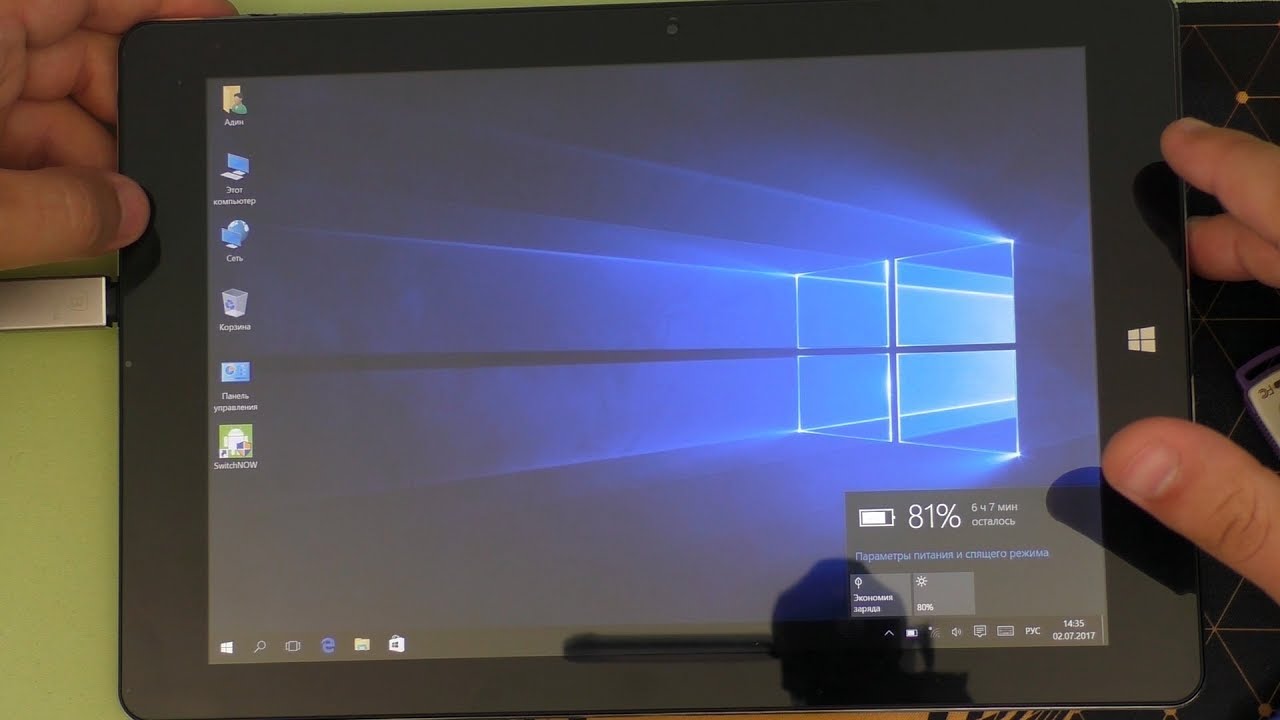 Другая, более важная и актуальная задача – это определиться достаточно ли веские причины для этого, какие могут быть трудности и вовсе поможет ли оно планшету.
Другая, более важная и актуальная задача – это определиться достаточно ли веские причины для этого, какие могут быть трудности и вовсе поможет ли оно планшету.
Чаще всего пользователя интересует, как прошить планшет Андроид по таким причинам:
- Обновить Android, помогает поддерживать ОС в актуальном состоянии, тем более что выходят обновления нечасто;
- Расширить возможности системы;
- Установить русифицированную версию;
- Восстановление после ошибок;
- Получить современную защиту;
- Использовать более продвинутые инструменты Android;
- Увеличить производительность;
- Заменить интерфейс, особенно, если от производителя установлена другая оболочка, которая вам не по душе.
Читайте также: Как настроить планшет Леново после сброса настроек?
Существует несколько способов, как прошить планшет Андроид через компьютер, через SD карту или по воздуху. Каждый весьма прост в эксплуатации, но может вызывать трудности из-за некорректного подключения между устройствами, медленным реагированием разработчиков и т. д.
д.
Перед тем, как прошить китайский планшет необходимо твёрдо понимать, что установка нового Android приведёт к очистке системе, то есть все данные уничтожатся. Поэтому предварительно следует создать бекап системы, чтобы в случае сбоев, можно было восстановить ОС. В общем процедура максимально простая:
- Выключите планшет или смартфон;
- Включите его, удерживая клавишу увеличения громкости и кнопку «Power», иногда нужно дополнительно нажимать Home;
- Выберите через регулятор звука пункт «backup and restore»;
Прошивка через компьютер
Помимо того, что метод весьма удобен в эксплуатации, иногда, он просто необходим, так как прошить планшет, если он не включается без ПК очень сложно. Также не все обновы удаётся установить благодаря Recovery самого устройства.
Читайте также: Fastboot Mode завис, что делать?
Существует разнообразие способов прошивки через ПК, в частности при использовании Fastboot, но подробно этот вариант рассматривать не будем, так как он довольно сложен в эксплуатации. Другой, удобный и простой способ – это загрузка специальной программы. Каждый производитель планшетов имеет в своём арсенале, на сайте, приложение, которое позволяет прошивать устройство. Тем более, что делается это автоматически, поэтому рекомендуется к использованию:
Другой, удобный и простой способ – это загрузка специальной программы. Каждый производитель планшетов имеет в своём арсенале, на сайте, приложение, которое позволяет прошивать устройство. Тем более, что делается это автоматически, поэтому рекомендуется к использованию:
- Скачайте с оф сайта утилиту, например для LG, приложение называется Mobile Support Tool;
- Установите программу на ПК;
- Подключите планшет посредством USB, при этом выберите на устройстве режим работы «Программное обеспечение». Теперь загрузятся необходимые файлы, если это не было сделано прежде, и гаджет перезагрузится;
- Автоматически произойдет поиск обновлений для планшета и, если такие будут, то покажется диалоговое окно с активной кнопкой «Начать обновление».
Читайте также: Проблема при подключении планшета к компьютеру: сбой запроса дескриптора USB-устройства
Если по каким-либо причинам не удаётся произвести обновление, возможно, устройство неправильно определяется, указывается, что доступных прошивок нет, то следует использовать альтернативные варианты.
Как прошить планшет через SD карту?
Для выполнения процедуры установки прошивки из карты памяти необходимо иметь некоторые обязательные инструменты: получить root доступ, в нашем случае приложение Rashr, программа для разблокирования bootloader и собственно сама прошивка, которая должна находиться на устройстве.
Первым делом необходимо установить соответствующие права, для получения root доступа существует большое количество программ, мы будем использовать одно из лучших – это Kingo Root. Работает приложение практически во всех планшетах и смартфонах. Ссылка для загрузки https://www.kingoapp.com/android-root.htm. Также нам понадобится Bootloader Unlock, существует для разных моделей устройств.
- Подключите аппарат и перейдите в раздел «Для разработчиков»;
- Теперь выберите «Отладка по USB»;
- Немного подождав и запустив утилиту Bootloader Unlock, следует кликнуть по активной клавише UnLock;
- Запустите программу Kingo Root и подождите пока будет идти анализ устройства, при этом потребуется подтвердить действия отладки на смартфоне;
- На планшет установится приложение от производителя Kingo, через которое произойдет открытие root прав, при этом на экране ПК покажется окно с кнопкой «Root»;
- Запустите программу Rashr ссылка https://play.
 google.com/store/apps/details?id=de.mkrtchyan.recoverytools. Потребуются права суперадмина, только что мы их получили, согласитесь на условие;
google.com/store/apps/details?id=de.mkrtchyan.recoverytools. Потребуются права суперадмина, только что мы их получили, согласитесь на условие; - Выберите пункт TWRP Recovery;
- Укажите самую новую версию прошивки для закачки;
- Далее дождитесь завершения установки и перезагрузите устройство, перейдя в режим восстановления при помощи удержания клавиши громкости и Power;
- Нажмите на кнопку «Wipe», чтобы очистить устройство;
- Теперь клик по «Install», укажите путь к файлу прошивки;
- Перезагрузите систему и получите обновленную ОС.
Процедура немного сложна из-за установки стороннего рекавери софта, но он может и не потребоваться. Если ваш смартфон поддерживает встроенный функционал установки обновления, то можете начинать процедуру сразу с 10-го пункта.
Установка обновлений через Wi-Fi
По сути действие не требует особенных манипуляций от пользователя, при подключении к Wi-Fi, когда есть подготовленное обновление, автоматически покажется запрос на обновление.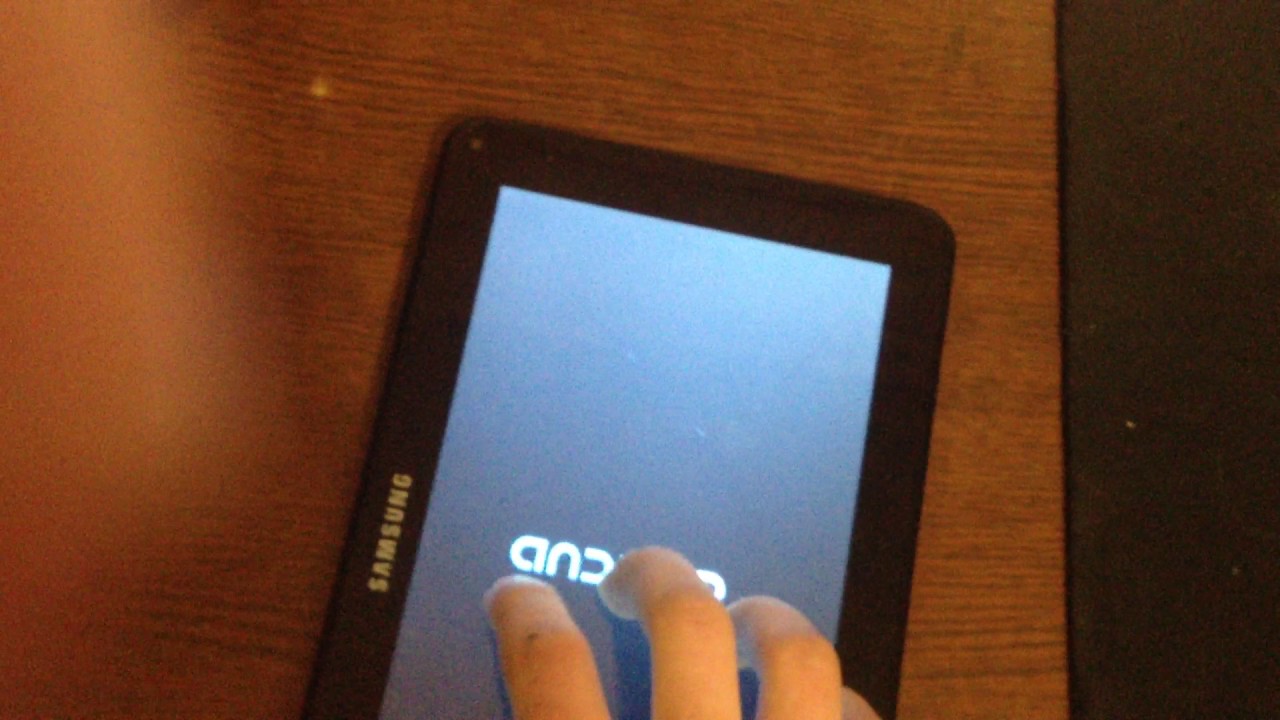 Единственной сложностью вопроса бывает то, что такого предложения просто нет, хотя на другие устройства уже пришло.
Единственной сложностью вопроса бывает то, что такого предложения просто нет, хотя на другие устройства уже пришло.
Важно понимать, что когда выходит обновление Android оно не сразу становится доступно для скачивания на всех устройствах. Для применения у каждого производителя используются модифицированные версии, а их обработка требует времени. Таким образом дело стоит за производителем планшета. Когда на других таких же гаджетах уже установлено обновление, а у вас нет, можно использовать дополнительную хитрость.
- Перейдите в «Настройки»;
- Выберите свойство «О планшете»;
- Клик по пункту «Обновление системы;
- Теперь выберите «Проверить обновления»;
- Дополнительно в «Настройки» — «Приложения» можно стереть данные, что ускоряет проведение обнов.
Используя представленные способы можно заменить ОС и добиться максимального показателя производительности и безопасности устройства.
youtube.com/embed/SjxRaz870BA» frameborder=»0″ allowfullscreen=»allowfullscreen»/>
Если у Вас остались вопросы по теме «Как прошить планшет на Android?», то можете задать их в комментариях
Как прошить Андроид смартфон, планшет
Для каждого смартфона или планшета существуют как официальные, так и кастомные прошивки. Их установка осуществляется разными способами: OTA обновления приходят по воздуху, прошивки в ZIP архивах устанавливаются вручную через CWM, TWRP Recovery или приложение ROM Manager, используя компьютер, можно прошить Android при помощи утилит Fastboot и SP Flash Tool.
После прошивки Андроид все данные с внутренней памяти сотрутся, поэтому чтобы сохранить контакты, настройки и приложения, сначала сделайте бэкап.
Об установке OTA-обновлений («по воздуху») и том, что делать если они долго не приходят, подробно рассказано в инструкции: как обновить Android.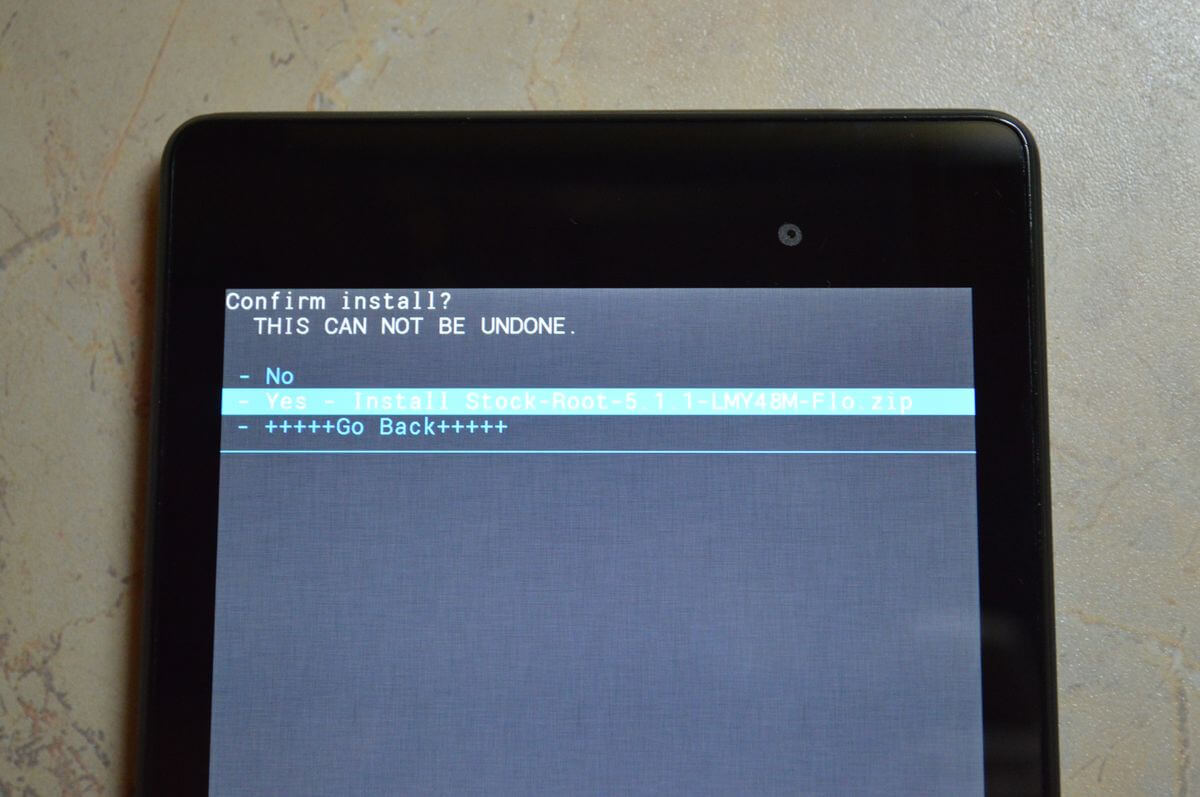
Прошивка Андроид через Рекавери
Неофициальные прошивки в формате ZIP, такие как CyanogenMod, можно установить через кастомное Рекавери: CWM либо TWRP, а также приложения, использующие Recovery, например, ROM Manager. Аналогично шьются ядра и патчи. Для загрузки официальных «Update.zip» хватает возможностей стандартного режима восстановления, подробнее в статье по ссылке выше.
Устанавливаем ZIP файл в CWM
На всех устройствах «из коробки» стоит стоковое Рекавери от производителя, вместо него нужно установить CWM по инструкции. Затем найдите и скачайте ZIP архив с прошивкой. Учтите, что прошивки других форматов через CWM не устанавливаются.
1. Теперь переходим в Рекавери. Для этого выключаем аппарат и нажимаем определенное сочетание кнопок. В зависимости от производителя комбинация клавиш отличается, ниже представлены все возможные варианты (в новой подробной статье написано как зайти в Recovery на конкретных моделях):
- Громкость вверх + кнопка включения
- Громкость вниз + кнопка включения
- Громкость вверх/вниз + кнопка включения + «Домой»
- Громкость вверх + громкость вниз + кнопка включения
Отлично, вы попали в Recovery. Движение осуществляется при помощи кнопок громкости, а подтверждение выбора кнопкой включения.
Движение осуществляется при помощи кнопок громкости, а подтверждение выбора кнопкой включения.
2. Перед установкой прошивки необходимо сначала сделать сброс настроек: выберите пункт «wipe data/factory reset».
3. Далее просто подтвердите, что согласны сделать сброс настроек: «Yes – Wipe all user data».
4. Отлично! Вернитесь в главное меню и выберите «install zip».
5. После этого «Choose zip from /sdcard».
6. Перейдите к папке, в которую сохранили прошивку и выберите ее.
7. Появится запрос на подтверждение действия. Нажмите «Yes – Install…».
8. Пройдет процесс установки прошивки и в конце внизу на экране пояится надпись «Install from sdcard complete».
Замечательно, Android прошился. Возвращаемся в главное меню CWM Recovery и перезагружаем систему. Для этого выбираем «reboot system now».
Начнется загрузка установленной прошивки. Не пугайтесь, первый раз после обновления Android этот процесс может длиться до 10 минут.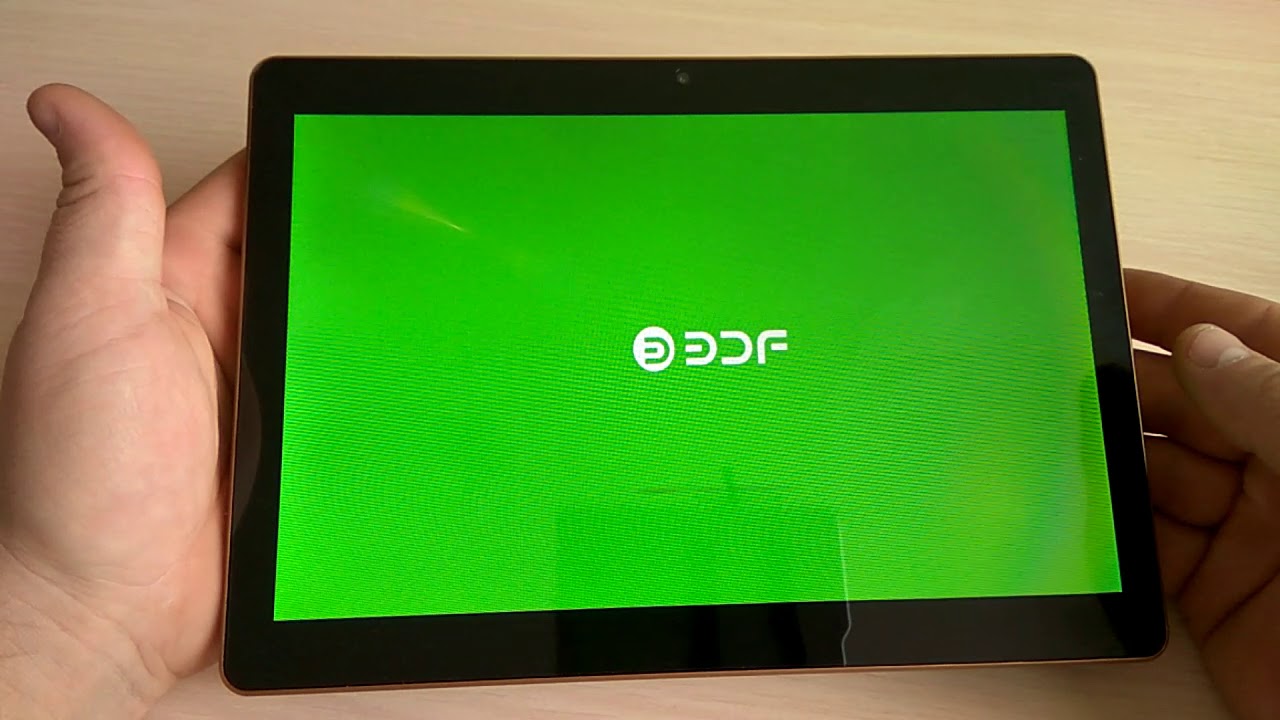
Как установить прошивку через TWRP Recovery
Если больше нравится не CWM, а TWRP Recovery, прошейте его, руководствуясь этой инструкцией. Через него также можно установить прошивку из ZIP архива:
1. Скачайте прошивку и поместите ее в любое удобное место в памяти смартфона.
2. Перейдите в TWRP. Делается это так же, как CWM.
3. Теперь необходимо сбросить систему. Для этого выберите «Wipe» в главном меню.
4. Для того, чтобы запустить сброс настроек до заводских, перетяните ползунок вправо.
5. По завершению очистки смартфона, планшета нажмите кнопку «Back».
6. Вы вернетесь к главному меню TWRP Recovery. Теперь переходим непосредственно к самой прошивке. Для этого выберите «Install».
7. Перейдите к тому месту в памяти, где сохранена прошивка. Нажмите на нее.
8. Перетяните ползунок вправо для начала установки прошивки.
9. Начнется процесс. Обычно он длится 2-3 минуты.
10. В конце появится сообщение об удачном завершении прошивки. Нажмите на «Reboot System», чтобы загрузить Android.
Рассмотрен еще один способ как прошить Android при помощи ZIP обновления. Также можно воспользоваться специальным приложением. Об этом ниже.
Используем ROM Manager
Приложение ROM Manager позволяет создать резервную копию системы. Кстати, советую сделать бекап внутренней памяти перед прошивкой, чтобы потом восстановить данные. Сейчас мы будем использовать другую функцию программы: прошивать телефон при помощи ROM Manager.
Для работы утилиты нужны root права – они получаются при помощи эксплоитов: Kingo Android ROOT, Unlock Root, Framaroot или Vroot.
Обязательно должно быть установлено кастомное Recovery (по сути при помощи ROM Manager прошиваете устройство через него, но при этом работаете с простым и понятным интерфейсом приложения, а не Рекавери). Ссылки на инструкции есть в предыдущих пунктах.
Итак, установите ROM Manager, найдите и скачайте нужную прошивку для вашего устройства. Откройте приложение и следуйте инструкции:
Откройте приложение и следуйте инструкции:
1. Поместите .zip архив прошивки в памяти Андроид телефона или планшета.
2. В меню ROM Manager откройте пункт «Установить ROM с SD карты».
3. Найдите архив и нажмите на него.
4. В открывшемся меню выберите «Перезагрузка и установка». Советую поставить галочку напротив «Сохранить текущий ROM», чтобы иметь возможность восстановить систему при необходимости.
5. В следующем окне нажмите «ОК», после чего устройство загрузится в режим Recovery и начнется процесс прошивки.
Также в ROM Manager есть функция поиска ROM для устройства. В главном меню программы выберите «Скачать прошивки». Некоторые из них доступны только в премиум версии программы.
Выше я рассказал о трех способах установки прошивок из ZIP архивов на самом устройстве. Дальше пойдет информация о прошивке Андроид при помощи ПК.
Как прошить Android через компьютер
Многие мобильные девайсы прошиваются при помощи специальных утилит для ПК: ниже инструкции по работе с Fastboot и SP Flash Tool. Через вторую программу производятся различные манипуляции с китайскими телефонами на базе процессоров Mediatek.
Через вторую программу производятся различные манипуляции с китайскими телефонами на базе процессоров Mediatek.
Fastboot: инструкция по прошивке телефона
Многие прошивки необходимо устанавливать с компьютера при помощи утилиты Fastboot, перезагрузив мобильный девайс в одноименный режим. Программа входит в Android SDK Platform Tools, об установке которых рассказано в отдельной инструкции. Кроме того понадобятся драйверы (вся информация есть по ссылке).
Также на устройствах некоторых производителей сначала необходимо разблокировать Bootloader:
Далее скачиваем архив с нужной прошивкой и разархивируем его в папке «platform-tools», в которой находятся «ADB» и «fastboot». Должно получится приблизительно так (у меня нужные компоненты находятся в отдельной папке «adb»).
Затем подключаем Android к компьютеру по USB и переводим смартфон либо планшет в fastboot mode. Проще всего это сделать следующим образом:
- Включаем отладку по USB
- На компьютере переходим в командную строку
- Последовательно вводим команды и после каждой нажимаем «Enter»:
cd /
cd путь к файлу "adb"
Например, он находится в «C:\Program Files (x86)\Android\android-sdk\platform-tools». Тогда путь будет выглядеть так:
Тогда путь будет выглядеть так:
cd Program Files (x86)\Android\android-sdk\platform-tools
adb reboot bootloader
Затем Android гаджет перезагрузится в режим fastboot.
Перед тем как прошить какой-либо из разделов системы, сначала его нужно отформатировать, чтобы не возникло проблем в работе. Для этого используйте команды (после ввода каждой нажимайте «Enter»):
fastboot erase boot
fastboot erase userdata
fastboot erase system
fastboot erase recovery
fastboot erase cache
После очистки разделов их можно прошивать. Вводите команды (их количество может быть больше – все зависит от наличия определенных файлов в той или иной прошивке, ниже представлен набор основных):
fastboot flash boot imya-fayla.img
fastboot flash userdata imya-fayla.img
fastboot flash system imya-fayla. img
img
fastboot flash recovery imya-fayla.img
fastboot flash cache imya-fayla.img
«Imya-fayla.img» — это название соответствующего файла прошивки. Например, поскольку в моем случае шьется Recovery и его образ так и называется «recovery.img», я ввожу:
fastboot flash recovery recovery.img
Обычно прошивку можно установить целиком, то есть прошить все файлы сразу. Для этого в папке с файлами прошивки должен находится «flash-all.bat». Если он есть, тогда просто введите эту команду и начнется процесс установки прошивки:
flash-all
В итоге в конце появится сообщение об успешном завершении прошивки.
Можно загружать систему. Для этого нужно выйти из fastboot mode на самом устройстве или при помощи компьютера. Во втором случае нужно ввести еще одну команду:
fastboot reboot
Установка ZIP обновлений в Fastboot
Используя Fastboot можно установить ZIP прошивку.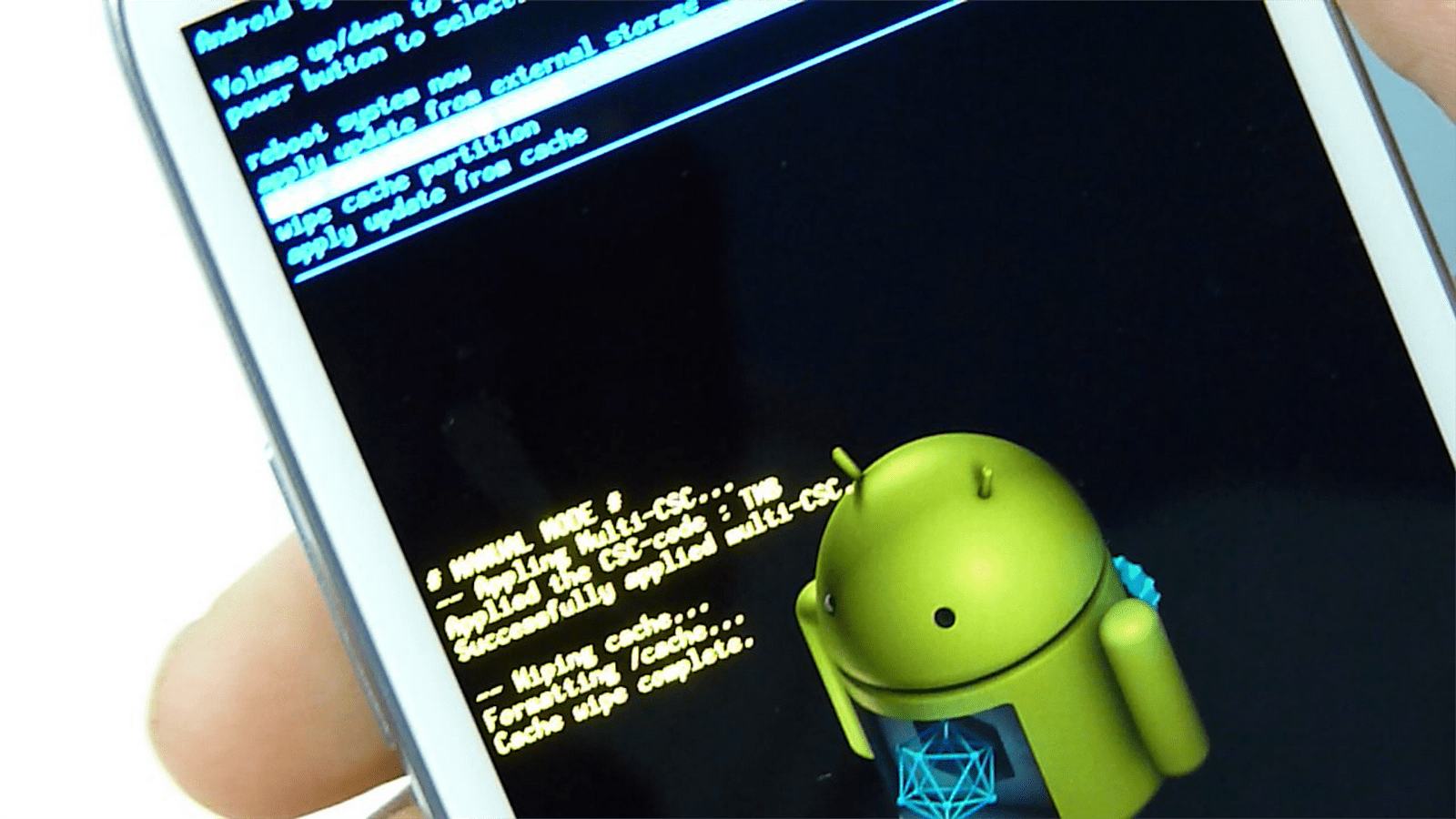 Для этого скачайте и поместите прошивку в папку, где находится «ADB». Переведите смартфон или планшет в fastboot mode и введите команду:
Для этого скачайте и поместите прошивку в папку, где находится «ADB». Переведите смартфон или планшет в fastboot mode и введите команду:
fastboot flash zip imya-fayla.zip
«Imya-fayla.zip» – это название вашей прошивки, замените его на свое.
Дождитесь завершения установки Android и перезагрузите устройство.
SP Flash Tool: прошиваем китайские Android смартфоны на MTK
Китайские смартфоны Fly, Lenovo, Xiaomi, Meizu, ZTE, Doogee, Bluboo, UMI, Elephone, Oukitel, Blackview и другие, работающие на базе процессоров MTK, прошиваются специальной утилитой SP Flash Tool. Она умеет шить отдельные разделы, форматировать систему и создавать резервные копии. Поддерживаются модели на MT6572, MT6577, MT6580, MT6582, MT6589, MT6592, MT6750, MT6737, Helio P10, Helio P20, Helio X10, Helio X20 и других менее популярных чипах.
Актуальная версия программы доступна на сайте: http://spflashtool.com/. Перед началом процесса установите драйвера USB под процессор MTK (ссылка на FAQ находится в пункте «Fastboot» данной инструкции).
1. Разархивируйте папку SP Flash Tool на диске «C:\», рядом «положите» прошивку. Путь к файлам не должен содержать кириллических символов.
2. В папке находится файл «flash_tool». Запустите его.
3. В поле «Download-agent» уже будет указан путь к «MTK_AllInOne_DA.bin». Далее нужно нажать «Scatter-loading» и выбрать scatter файл в папке с прошивкой.
4. Переключатель оставляем на «Download Only» и отмечаем какие разделы нужно прошить (по умолчанию выделены все).
5. Нажимаем «Download». Затем выключаем телефон, вынимаем батарею на несколько секунд, вставляем обратно и подсоединяем выключенный Android смартфон к компьютеру по USB.
6. Сначала появится красная полоса «Download DA 100%».
7. Затем желтая с процессом прошивки. Проценты отображают насколько близок конец установки.
8. SP Flash Tool сообщит о завершении прошивки мобильного девайса – откроется окно «Download Ok» с галочкой.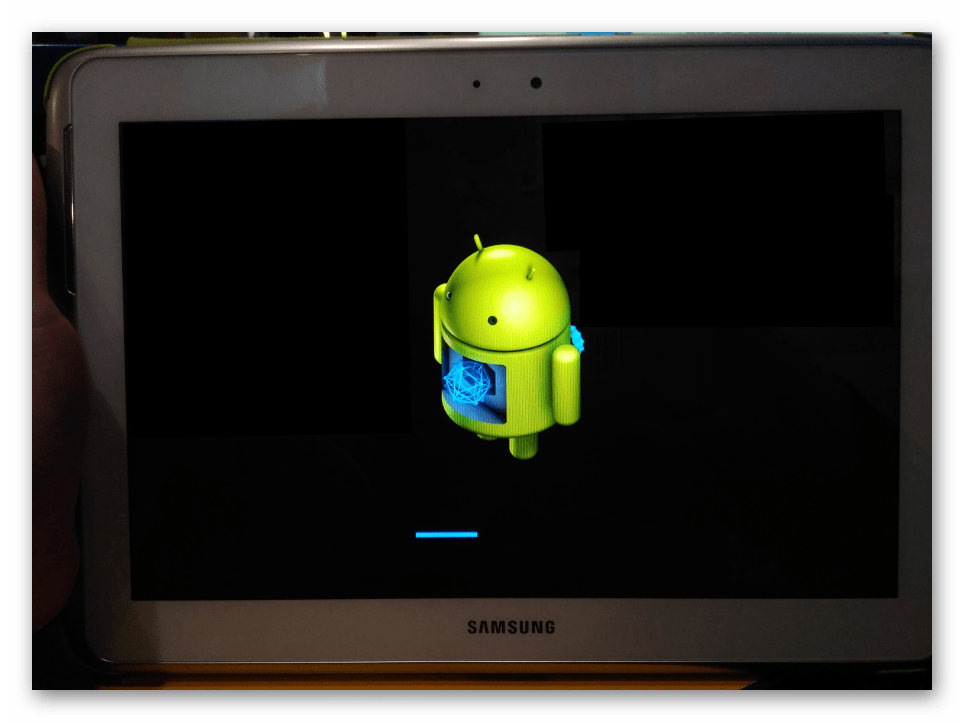
Включайте телефон. Первый запуск обычно длится достаточно долго.
Прошивальщики для Samsung и LG
Устройства некоторых производителей нужно прошивать через специальные фирменные утилиты (прошивальщики). На нашем сайте есть инструкции на эту тему:
Как самому прошить планшет Андройд
Нередко планшет начинает тормозить и есть желание начать все с чистого листа или установить кастомную прошивку — это можно сделать и самому. Чаще всего планшет медленно работает из-за того, что нарушается работа установленных на него программ. Он заполняют память аппарата ненужными приложениями. Решением проблемы станет откат до заводских настроек или удаление все утилит. Однако данный способ не всегда помогает. Выйти из ситуации поможет перепрошивка.
Множество фирм, специализирующихся на подобных аппаратах, предлагают такую услугу. Она стоит относительно недорого, да и занимает немного времени. С другой стороны, те, кто хочет сэкономить собственные средства и научиться чему-то новому могут прошить планшет самостоятельно.
Как избавиться от ошибок
Сегодня наибольшее число современных девайсов работает под управлением системы Android. Но, к сожалению, ее владельцы чаще сталкиваются с огромным числом ошибок, которые не позволяют аппарату нормально функционировать. Разработчики ПО отслеживают подобные ситуации, предлагая постоянно обновления системы. Этот процесс обычно происходит без ведома пользователя, но нередко тому приходится самостоятельно запускать обновление.
Следует выполнить несколько шагов:
- Зайти в меню «Настройки» и выбрать раздел «Приложения».
- Здесь в выпадающем списке отмечается «Все». Из появившихся пунктов выбирается «Google Services Framework».
- Следом нажимается этот пункт и в появившимся окне выбирается раздел «Стереть данные».
- Перезагрузить планшет.
В случае если это не помогает, тогда придется самому прошить таблет на Андроид через компьютер, при помощи внешнего запоминающего устройства или через Wi-Fi. Последний пункт только что был рассмотрен. Отметим, что установку обновлений лучше производить через официальный сайт производителя. Если же у вас планшет китайского производства, то решить вопрос перепрошивки таким способом не удастся, так как разработчики из Поднебесной не поддерживают старые версии своей продукции. Выходом станет использование компьютера.
Перепрошивка через компьютер
Прежде всего, необходимо скачать специальную утилиту на компьютер, которая самостоятельно занимается перепрошивкой аппарата. Найти ее можно на сайте производителя. Также существуют сторонние программы, которые ничем не отличаются от официальных. Кроме того, необходимо скачать файл прошивки, соответствующий марке и модели планшета и драйвера на компьютер.
Синхронизация устройств происходит автоматически. Для этого достаточно отключить планшет, после чего он подсоединяется посредством USB-кабеля к компьютеру. Когда утилита распознает девайс, она предложить выбрать файл прошивки, скаченный ранее.
Отметим, что для каждой модели планшета существует определенные условия того, каким образом он отключается. Поэтому, приступая к самостоятельной перепрошивке, следует обратить на это внимание.
Как самому прошить планшет Oysters T8 3G
Планшет Oysters T8 3G является продуктом китайского производства, поэтому, как указано выше, обновление системы не происходит автоматически. Поэтому приходится самостоятельно прошивать его.
Данная процедура предполагает выполнение нескольких шагов. На первом необходимо зайти в меню и выбрать пункт «Настройки». Далее, опустившись вниз, нажать на раздел «О телефоне». И, наконец, кликнуть на «Обновление системы». Важно: прежде чем это делать, необходимо проверить, достаточно ли свободной памяти на устройстве.
Вывод
Прошить самому планшет несложно. Все шаги достаточно просты, а вся процедура протекает в течение нескольких минут. Естественно, рекомендуется устанавливать файлы только с официального сайта, хотя многие сторонние сборки работают довольно неплохо, и с ними в дальнейшем не возникает никаких проблем.
Смотрите это видео по прошивке планшета Oysters T8 3G на Андроид.
Основные статьи на эту тему: Прошивка Андроид через USB и Как поставить прошивку на Андроид.
Как прошить планшет самостоятельно – 7 рабочих способов
Android – система с открытым кодом. Разработчики могут модифицировать программное обеспечение, добавлять новые функции и создавать собственные образы. Любой пользователь может установить на свой девайс стороннюю прошивку. Сегодня расскажем как перепрошить планшет на Андроид.
Инструкция подходит для всех моделей и марок: Alcatel, Asus, Lenovo, Phillips, Prestigio, Sony Xperia, HTC, Samsung, Xiaomi, Umidigi, Leagoo, Doogie, Huawei, HomTom, китайские No-Name, Мегафон, Билайн, МТС и т.д.
Через компьютер
6
Через OTG-адаптер
6
С помощью стороннего рекавери
6
Установка обновлений по Wi-Fi
5
Через SD-карту
5
Подготовка устройства
Перед обновлением системы аккумулятор устройства должен быть максимально заряжен. Если для перепрошивки будет использоваться ноутбук или ПК, следует позаботиться об источнике бесперебойного питания.
Отключение электропитания во время переустановки ПО может привести к катастрофическим последствиям, сравнимым с повреждением BIOS на компьютере.
Вынуть симку и карту памяти
Рекомендуем в обязательном порядке вытаскивать сим карту и карту памяти. Мало ли что пойдет не так. К тому же, иногда именно SD карты становятся причиной глюков системы.
Создание бэкапа
Установка нового Android приведет к полной очистке системы, поэтому сначала нужно создать резервную копию и сохранить все данные на внешний носитель.
Сохранить данные можно на аккаунте Google или любом стороннем носителе. Синхронизация с Google – самый простой способ. Включается в настройках устройства. Нужно выбрать рабочий аккаунт и нажать «Синхронизировать». При входе в аккаунт с нового устройства все данные восстановятся автоматически.
Процедура создания бэкапа максимально простая:
- Выключить устройство.
- Включить, удерживая клавишу увеличения громкости и разблокировки. Иногда дополнительно нужно нажать «Домой». Точная комбинация зависит от модели планшета.
- Кнопками громкости выбрать пункт «backup and restore» и подтвердить кнопкой включения.
- Дождаться создания резервной копии (это займет 5-10 минут) и выбрать «reboot now».
Если такого пунтка нет, бэкап системы можно сделать с помощью сторонних программ. Нужно установить Titanium Backup (качаем с Play Market), запустить утилиту и предоставить права суперпользователя, затем выбрать «Создать резервную копию пользовательского ПО и системных данных».
Другие многофункциональные приложения, которые можно использовать для создания резервной копии:
- ROM Manager. Менеджер с большим количеством настроек, который обеспечивает удобную работу с ROM-файлами.
- SP FlashTools. Профессиональная программа поддерживает китайские модели телефонов и планшетов с процессором MediaTek.
- Helium (прошлое название – Carbon). Простое решение с убедительной функциональностью. Набор функций копирования ограниченный, но не требуются root-права.
Прошивка через компьютер
Через ПК или ноутбук с ОС Виндовс можно обновить программное обеспечение планшета, который не включается. Самый удобный способ – загрузить специальную программу. Установить новую версию можно с официального сайта производителя устройства. Или скачав с 4pda.ru конкретно для вашей модели.
Инструкция:
- Скачать утилиту и установить на ПК.
- Подключить планшет через USB-кабель и выбрать режим «Программное обеспечение». Некоторым устройствам после этого необходима перезагрузка.
- Произойдет поиск обновлений в авто-режиме. Если таковые имеются, то появится окно с активной кнопкой «Начать обновление».
Обновить прошивку через ПК также можно с помощью сторонних программ (описание лучших приведено ниже).
Необходимо:
- Установить софт, который обновит ПО устройства.
- Установить на ПК последние версии драйверов.
- Скачать файл обновления на форумах Android-разработчиков 4pda (сайт на русском) или xpda (англоязычный).
- Распаковать обновление в нужную директорию. Например, при использовании FlashTool рекомендована распаковка в папку с программой.
- Запустить и добавить файлы прошивки. Первым всегда добавляется Scatter, который формирует список остальных файлов обновления ПО. Во Flash Tool добавление осуществляется нажатием на Scatter-loading.
- Подключить устройство к компьютеру через USB и начать скачивание (Download). Начинается обновление, после чего нужно отключить планшет или смартфон от ПК и перезагрузить.
С разными моделями устройств, софтом и версиями ПО порядок обновления примерно одинаковый. Это значит, что после перепрошивки, например, Explay SM2 3g получится без проблем переустановить систему на любом другом планшете.
Установка обновлений через wi-fi
После выхода обновление ОС становится доступно не сразу.
Если после выхода официального обновления система не переустанавливается автоматически, нужно сделать следующее:
- Стереть данные приложений, освободив место, чтобы обновление быстрее установилось.
- Подключиться к Wi-Fi.
- Перейти в «Настройки», выбрать «О планшете».
- Выбрать «Обновление системы» – «Проверить обновления».
Так устанавливаются только официальные обновления, но не кастомные.
Через OTG-адаптер
Все современные планшеты (Ritmix RMD, Irbis tz877 и др/) поддерживают технологию USB OTG. Так, с помощью адаптера можно перепрошить планшет без слота для карты памяти SD. Флешка с прошивкой должна быть отформатирована в файловую систему FAT32.
Для подключения используется переходник AF – micro AM. К первому подключается флешка, ко второму – планшет. Дальнейшие действие такие же, как в случае переустановки ОС через SD-карту.
Обновление с помощью стороннего рекавери
Каждое Android-устройство, включая планшет Samsung Galaxy Tab 2 или смартфон Honor 8, имеет «режим восстановления». Но сторонний софт имеет больше функций и использовать его гораздо удобнее.
CWM Recovery
Последняя версия (6.0.5.3) доступна в стандартной модификации и улучшенной, с тач управлением. В первом случае управление осуществляется кнопками громкости, а во втором – при помощи прикосновений. Модификации различаются только энергопотреблением, функции утилит одинаковые.
Установить CWM Recovery можно посредством специальных утилит (Galaxy Nexus, ROM Manager) или из командной строки.
В Galaxy Nexus Toolkit это делается так:
- Выбрать модель планшета и прошивки.
- Выключить устройство и ввести в режим Fastboot, зажав клавиши громкости и питания.
- Подключить к ПК.
- Нажать 6 в Galaxy Nexus Toolkit (это пункт «Flash Recovery [CWM Touch, TWRP Touch or Stock]»).
- Выбрать CWM.
Запустить CWM можно из ОС при помощи ROM Manager или через пункт Recovery в режиме fastboot.
TWRP Recovery
Скачать рекавери можно с интернета – в сети есть официальная страница TeamWIN.
Так софт устанавливается на Самсунг:
TWRP Recovery программа.
- Отключить OEM-блокировку на планшетах 2015 г. и новее.
- Скачать программу Odin.
- Перейти в режим Download и выбрать Twrp Recovery.
- Подключить планшет и начать обновление.
TWRP на любое устройство устанавливается только через сторонние ADB и Fastboot, официальное приложение Official Twrp App, утилиты Rashr, Twrp Manager, Flashify.
ROM Manager
ROM Manager – самый простой способ обновить операционную систему планшета в домашних условиях и с минимальным опытом.
Инструкция:
- Получить root-права.
- Установить ROM Manager.
- Создать резервную копию.
- Скачать прошивку для планшета.
- Выбрать в меню ROM Manager пункт «Установить ROM c SD карты» и выбрать файл с прошивкой.
- Дождаться окончания процедуры.
Способ работает на Prestigio Multipad и других распространенных моделях планшетов.
Прошивка планшета через SD-карту
Для переустановки Windows или Android на планшете можно использовать SD-карту. Иногда система запрашивает root-права.
Это можно сделать с помощью программ:
- Root Checker. Простой софт для проверки наличия и правильности установки прав суперпользователя.
- FramaRoot. Скачать и установить apk-файл в память устройства. Утилита содержит обход защиты Android, поэтому встроенный антивирус может блокировать софт.
- KingRoot. Подходит для большинства версий Android и моделей мобильных устройств. Для управления полученными правами дополнительно нужно установить KingUser.
Понадобится Bootloader Unlock (есть варианты программы для разных смартфонов и планшетов: Asus, HTC, Samsung).
Можно разблокировать bootloader другим способом, например через ПК:
- Получить код разблокировки на официальной странице производителя. Код доступен по IMEI или Product ID.
- Подключить смартфон или планшет к ПК по USB и включить режим отладки.
- Зайти в папку Android SDK – Platform Tools. Удерживая Shift, кликнуть ПКМ и выбрать «Открыть окно команд».
- Ввести нужную команду: fastboot flashing unlock для Acer, fastboot flash unlock unlock.bin для LG и т.д.
- Перезагрузить или запустить устройство.
После можно приступать к переустановке Андроид:
- Скачать нужную версию прошивки в папку DLOAD на SD-карте.
- Перейти в меню «Для разработчиков». Включить режим установки ОС.
- Перезагрузить устройство в режиме установки операционной системы (нажать клавиши регулировки звука и блокировки).
- После окончания установки системы нужно перезагрузить планшет. Первое включение может происходить долго – до 10 минут.
Переустановка через флешку сложнее, по сравнению с процедурой через ПК, из-за необходимости установки дополнительного софта. Но если планшет или смартфон поддерживает встроенную возможность переустановки системы, то танцы с бубном не потребуется. Например, все намного проще на планшетных компьютерах под управлением ОС Windows.
Самые популярные программы для установки прошивок
Следующие утилиты позволяют просто сменить ПО или установить обновления. Некоторые предназначены только для брендовых устройств – на это нужно обращать внимание.
Sp Flash Tool
Для устройств на чипах Mediatek (Леново, Сяоми и другие китайские модели, а также Асус) инструкция следующая:
- Распаковать утилиту SP Flash Tool и перейти в папку с программой. Запустить через .exe.
- Нажать Scatter-loader и выбрать scatter.
- Отметить галочкой DA DL All With Check Sum.
- Кликнуть по Recovery в открывшемся списке.
- Выбрать и скачать файл Recovery.
- Выключить устройство Android.
- Подключить в выключенном состоянии к ПК.
По окончании прошивки планшет включится, а программа покажет окно с зеленым кругом и надписью Download OK.
Adb Run
Софт предназначен для управления Android средствами ADB. Есть возможность патчить системные файлы Android, управлять системой с ПК, удалять графический ключ, прошивать Nexus. Русского интерфейса нет.
Odin для Самсунг
Windows-программа, которая позволяет взаимодействовать с Android-устройством через ПК. Odin (скачать) использует компания Samsung для прошивки своих устройств. Программа перераспределяет файловую систему по умолчанию и сбрасывает счет обновлений. Есть возможность сборки обновления, выбора модема и загрузчика.
Rockchip Batch Tool
Софт предназначен для перепрошивки планшетов на Fuzhou Rockchips. Rockchip Batch Tool поможет, если слетела прошивка на Texet, Explay или ONDA. Утилита нормально работает под Windows XP или Vista, в Windows 7 – только при условии выбора «Загрузка ОС без подписи драйверов» во время запуска ПК.
Другие утилиты
Бесплатные приложения позволят не только перепрошить любой планшет на базе Android (некоторые доступны и для iOS), например Irbis tz762 или PRESTIGIO Grace. Практически каждое из них – полноценный менеджер для управления устройством.
Sonicstage
Аналог «Флеш плеера» специально для Sony. ПО предназначено для управления медиафайлами. Это единственный программный плеер, который взаимодействует с форматом Atrac, так что может пригодиться на этапе создания бэкапа.
My Nokia tool
Утилита считывает информацию об устройстве, защитный код пользователя, сбрасывает настройки и проводит тестирование (SEc, SL, IMEI), может поставить пароль и проверить девайс встроенным антивирусом. Подходит только для планшетов Nokia.
Recboot
С помощью этого софта можно войти в режим восстановления одним щелxком мыши, перепрошить планшет на iOS и восстановить утерянные данные. Программа работает только с 32-разрядными ПК. Рекомендуется опытным пользователям.
MTK Droid tools
Утилита для проверки данных устройств, которые базируются на Mediatek. Это Asus ZenPad (2\32 Гб, Full HD), большинство моделей Lenovo, Prestigio, Pixus. Софт запускается на ПК и ноутбуках на ОС Windows, планшетах и смартфонах Android 2.2.1 и новее.
Myphoneexplorer
Многофункциональный менеджер для Sony Ericsson (кроме Symbian-смартфонов) позволяет управлять контактами, сообщениями, видеофайлами и папками, синхронизировать устройство с Outlook, Thunderbird, выбирать тип соединения, одним кликом переустанавливать операционную систему.
Flashtool
Программа исключительно для перепрошивки Sony и Sony Ericsson. Перед загрузкой нужно читать описание версии: например, через Flashtool 0.9.2ч.x можно прошивать Sony Xperia M5 только с FSC-скриптом. Утилита совместима с 32-разрядной Windows.
Moborobo
Кроме восстановления системы и создания резервных копий, доступны функции удаления системного мусора, удобный файловый менеджер, собственный магазин тем и приложений. Подключить планшет к программе можно через Wi-Fi. Утилита работает как с Android, так и с iOS-устройствами.
Phoenix Service Software
Phoenix Service Software – это официальный софт прошивки для Nokia. Последняя версия – 2012.50.001.49220. Русификации нет.
MOBILedit
Портативное удаленное ПО для смартфона поможет точно определить данные устройств noname-брендов в тех случаях, когда другие утилиты не справляются. Поддерживает не только распространенные модели планшетов (Бравис или Престижио).
Mobogenie
Приложение позволяет быстро переносить файлы, создавать бэкап и восстанавливать данные, получать права на изменение Root. Русской версии нет, но интерфейс понятный и позволяет быстро сориентироваться.
Если прошивка прошла неудачно
При возникновении проблем после кастомной прошивки на дому, вернуть планшет к прежнему состоянию можно повторным обновлением.
Рекомендуется сделать сброс настроек Android до заводского состояния. Это можно выполнить через настройки «Восстановление и сброс» – «Сброс настроек».
Если это не помогает или во всемя обновления ПО что-то пошло не так, выключили свет, сел аккумятор, техника не подает признаков жизни, глючит и т.д., лучший вариант отнести в сервис. Для человека без опыта, воскресить кирпич бывает сложная задача. Но если очень хочется, рекомендуем поискать утилиты в Интернете, рассчитанные на восстановление загрузочного сектора именно вашей модели планшета. В общем придется долго и много читать мат. часть и вникать в процессы.
Для чего перепрошивать планшет
Самостоятельно перепрошить планшет на базе Android или даже установить Linux (и другую стороннюю систему) можно через обновления ПО, с помощью меню восстановления или TWRP Recovery, через компьютер и USB-кабель.
Самая распространенная причина перепрошивки – снижение работоспособности устройства (т. е. планшет зависает, глючит, иногда процедура требуется после ремонта и установки новых аппратных модулей).
ТОП 5 причин переустановить систему:
- Получить последнюю версию ОС, с обновленными пакетами зищиты. Некоторые производители завершают поддержку продуктов после продажи. В результате пользователь не может обновить систему в автоматическом режиме.
- Отказ от фирменных оболочек. Некачественные прошивки noname-брендов тормозят работу системы. Чистый Android показывает рекордное быстродействие и возвращает стандартные настройки.
- Удаление предустановленного софта и/или вирусов. Перепрошивка позволит избавиться от ненужного софта, отягчающего систему, а установить Яндекс или Юлу пользователь может самостоятельно.
- Получение доступа к инженерным настроекам и дополнительным функциям. Прошивки AOKR, китайские Lewa и Oppo базируются на стоковом Андроиде, но сильно расширяют возможности кастомизации.
- Безопасность. Свободно распространяемое ПО может быть безопаснее, чем продукт от Google. В пользовательском софте можно включить родительский контроль или другие опции для защиты данных.
В отдельных случаях для планшета (если он не включается, тормозит или не заряжается, хотя проблем с ЗУ и портом нет) перепрошивка – единственный способ вернуть аппарат к жизни.
Риски
Начальный этап прошивки планшета.
Есть проблемы, с которыми можно столкнуться при экспериментах с обновлением ПО:
- процесс перепрошивки достаточно простой, но при некоторой степени невезения и неопытности можно превратить устройство в ненужный кирпич с микросхемами;
- пользовательская прошивка может быть не оптимизирована для устройства, будет быстро разряжать аккумулятор или нарушать работу навигатора, перекрывая сигнал от спутников;
- новое ПО может поддерживать техническую часть устройства только частично, результат – ошибки и неработающие модули;
- после перепрошивки пользователь теряет гарантию.
Самостоятельно обновлять ПО стоит при готовности принять на себя риски. Без понимания работы софта и минимальных технических навыков, при отсутствии желания изучать тему, лучше доверить перепрошивку специалисту.
Выводы и видео по теме
Любые действия с планшетным компьютером пользователь совершает на свой риск.
Поэтому сначала нужно ознакомиться с подробной инструкцией обновления ПО, подготовить устройство и скачать все необходимые приложения. Безопаснее всего перепрошивать планшет через ПК, но опытные пользователи могут использовать другие способы.
Через компьютер
6
Через OTG-адаптер
6
С помощью стороннего рекавери
6
Установка обновлений по Wi-Fi
5
Через SD-карту
5
Как перепрошить планшет Samsung Galaxy
Как перепрошить планшет Самсунг? Вопросом озадачиваются те владельцы устройств, у которых не происходит автоматического обновления операционной системы. Между тем, прошлые версии могут работать со сбоями или характеризоваться низким уровнем защиты. Обновление ОС позволяет избежать недочетов в работе планшета и значительно продлить срок его эксплуатации.
Что нужно для прошивки планшета Samsung
Перед тем, как прошить китайский планшет samsung galaxy или оригинальное устройство Самсунг, нужно провести подготовительные манипуляции. Убедитесь, что сигнал сети стабилен и поступает без сбоев, зарядите устройство, а также определитесь со способом обновления. От последнего фактора будут зависеть дополнительные компоненты.
Так, если решите совершать загрузку новой версии ОС через компьютер, озаботьтесь наличием оригинального шнура. Можно использовать и китайский, но в таком случае передача данных может пройти с роковыми сбоями. Еще потребуется скачать на ПК драйвера под планшет для обеспечения связи между устройством и компьютером, найти их можно на сайте производителя.
Как перепрошить планшет Самсунг
Если требуется только обновить планшет до свежей версии Android, не нужно скачивать на компьютер дополнительных программ для прошивания. Достаточно установить файл, сохраненный с официального портала Samsung. Это наиболее безопасный и надежный способ обновить свой старенький Galaxy Note или иное устройство, в работе которого стали возникать сбои.
С помощью компьютера
Процедура перепрошивания планшета Самсунг не отличается от манипуляций по обновлению версии ОС на смартфонах производителя. При использовании для достижения цели компьютера потребуется с сайта производителя скачать небольшую по весу программку Smart Switch. Она безопасна и нужна для автоматического и корректного поиска подходящих для модели планшета версий операционной системы.
После успешной установки Smart Switch подключаем оригинальным кабелем заряженный планшет к ПК и дожидаемся уведомления, что новое устройство найдено и готово к работе:
- Запускаем Smart Switch и ждем, когда программка сделает свою работу и выдаст подходящие для конкретной модели варианты обновления Android.
- Выбираем самую “свежую” версию и жмем “Обновить”.
- Во время загрузки нельзя отключать питание или использовать планшет для общения в соцсетях или проверки почты.
Когда на экран выйдет уведомление об успешной установке обновлений, перезагрузите планшет. Далее производитель рекомендует сделать сброс, чтобы обновить и те сторонние программы и приложения, которые используются на устройстве и связаны с прошлой версией ОС. Если этого не сделать, планшет может работать со сбоями.
Без компьютера
Если нет возможности подключиться к компьютеру и произвести обновление Андроида, можно прошить планшет и без ПК. Подготовка стандартная – заряжаемся минимум до 80% и подключаемся к стабильному роутеру, обеспечивающему от 5 Мбит/c.
Далее следуем простому алгоритму:
- Открываем настройки планшета.
- Переходим в раздел “Об устройстве”.
- Выбираем “Обновление ПО”.
Дальше смотрим, активна ли внизу кнопка “Обновить”. Если система дает возможность тапнуть на нее, значит, выпущена новая версия, которую прямо сейчас можно установить на устройство. Нажимаем, соглашаемся скачать, ждем окончания установки, во время которой не пользуемся планшетом. По завершении инсталляции рекомендуется выполнить сброс системы, чтобы избежать сбоев в работе гаджета.
Дополнительно
В интернете есть много советов и инструкций по перепрошивке планшета с помощью сторонних программ, например, Odin. Их рекомендуется скачать на компьютер, после чего найти подходящую по запросам утилиту. Подобные манипуляции с многофайловой прошивкой незаконны и лишают вас гарантии от производителя. К тому же, заниматься сложными манипуляциями с программным обеспечением несведущему человеку не рекомендуется, малейшая ошибка приведет к превращению дорогостоящего гаджета в мертвый кирпич.
пошаговых инструкций и советов.
Обновление прошивки или программного обеспечения — это действие, с которым рано или поздно столкнется практически любой пользователь. Сегодня мы поговорим о том, как прошить Android-планшет через компьютер.
Общие требования
Доступность операционной системы Android и усилия производителей электроники привели к тому, что на рынке существуют десятки устройств этого типа. Для обновления установленного ПО используются разные методы, но любой планшет можно прошить с помощью компьютера.
Для выполнения данной процедуры в домашних условиях необходимо соблюдать ряд условий:
- перед обновлением ПО устройство необходимо зарядить до полной емкости аккумулятора;
- подключение к компьютеру через USB-кабель выполняется в режиме отладки, с использованием опций ОС Android для разработчиков;
- на ПК потребуется установить специализированные программы, предназначенные для работы с выбранной моделью планшета.
- после запуска процесс прошивки выполняется непрерывно до завершения;
Эти требования одинаковы для всех устройств, независимо от модели и ценовой категории.
Производители программного обеспечения
По статистике, в тройке ведущих производителей планшетов в 2017 году вошли три компании:
Подумайте, какие инструменты предоставляют эти компании для обновлений программного обеспечения. Планшеты Lenovo перепрограммируйте с помощью фирменной утилиты Smart Assistant. Для этого компания Samsung использует программу Kies. Устройства Huawei по умолчанию включают обновление программного обеспечения через карту памяти.
Файлы официальных прошивок обычно скачиваются с сайтов производителей.В этом случае разработанное ими программное обеспечение совместимо, и обновление операционной системы с помощью компьютера проходит безболезненно.
Кастомная прошивка и сторонний софт
Помимо официальной прошивки есть кастомная сборка Android. Эти программы не поддерживаются производителями устройств, но могут расширять их функциональность. Это достигается за счет использования свежих версий ядра или операционной системы. Чтобы воспользоваться преимуществами пользовательских сборок, требуется программное обеспечение сторонних поставщиков.Пользователям устройств samsung известна программа Odin. С его помощью можно прошить любой продукт этой компании, и в некоторых случаях он работает надежнее стандартной утилиты.
Если планшет перестал включаться, это не повод для паники. Универсальным, для всех устройств, считается использование режима Recovery в операционных системах android. С помощью драйверов ADB и утилиты fastboot можно прошить планшет, даже если он не включается в штатном режиме. Переход в режим восстановления осуществляется на выключенном устройстве.Поскольку все действия, включая навигацию по пунктам меню, выполняются с помощью физических кнопок, их работоспособность будет необходимым условием.
Наконец
Конструктивные и сборочные особенности операционных систем, доступные каждому производителю, не позволяют создать универсальную рецептуру, подходящую для работы со всеми устройствами. Поэтому перед перепрошивкой изучите доступные версии программного обеспечения и убедитесь, что они подходят для вашего устройства. Выберите используемый метод и разберитесь в интерфейсе утилиты прошивки.Правильно подготовившись, вы сами выполняете обновление ПО на планшете любого производителя, не прибегая к услугам сервисных центров.
Загадочное слово «прошивка» означает не что иное, как саму ОС Android. То есть все, что вы видите при загрузке смартфона, является следствием данной прошивки планшета. Таким образом, прошивка равносильна переустановке системы, аналогичным образом работает не только в планшете, но и в смартфоне.
В случае некорректной работы каких-либо элементов системы или сбоев внутри системы, достаточно прибегнуть к перепрошивке гаджетов. После замены системы все элементы вернутся в исходное состояние. Также существует множество способов достижения цели, как прошить планшет через компьютер или без использования сторонних устройств, но сначала рассмотрим основные причины прошивки.
Можно планшет прошить и стоит ли?
Конечно, если задать вопрос, можно ли вообще прошить девайс, то ответ — да.Другая, более важная и актуальная задача — решить, достаточно ли для этого веских причин, какие могут быть сложности и поможет ли планшет вообще.
Чаще всего пользователя интересует, как прошить Android-планшет по таким причинам:
- Обновление Android, помогает поддерживать ОС в актуальном состоянии, тем более, что обновления выпускаются редко;
- Расширить возможности системы;
- Установить русифицированную версию;
- Восстановление после ошибки;
- Получите современную защиту;
- Используйте более продвинутые инструменты Android;
- Повышение производительности;
- Замените интерфейс, особенно если установлена другая оболочка от производителя, которая вам не нравится.
Есть несколько способов прошить Android-планшет через компьютер, через SD-карту или по воздуху. Каждый из них очень прост в использовании, но может вызвать трудности из-за неправильного соединения между устройствами, медленного ответа разработчика и т. Д.
Что делать, если телефон завис?
Перед тем, как прошивать китайский планшет нужно твердо понимать, что установка нового Android очистит систему, то есть все данные будут уничтожены. Поэтому сначала следует создать резервную копию системы, чтобы в случае сбоев можно было восстановить ОС.В целом процедура максимально простая:
- Выключите планшет или смартфон;
- Включите, удерживая клавишу увеличения громкости и кнопку «Power», иногда нужно дополнительно нажать Home;
- Выберите пункт «резервное копирование и восстановление» через управление звуком;
Прошивка через компьютер
Кроме того, что способ очень удобен в эксплуатации, иногда он просто необходим, так как очень сложно прошить планшет, если он не включается без ПК.Также не все обновления можно установить благодаря Recovery самого устройства.
Существует множество способов прошивки через ПК, в частности, при использовании Fastboot, но мы не будем рассматривать этот вариант подробно, так как он довольно сложен в эксплуатации. Еще один удобный и простой способ — скачать специальную программу. Каждый производитель планшетов имеет в своем арсенале, на сайте приложение, позволяющее прошить устройство. Причем это делается автоматически, поэтому рекомендуется использовать:
- Скачайте с сайта утилиту, например для LG, приложение называется Mobile Support Tool;
- Установить программу на ПК;
- Подключаем планшет по USB и выбираем «Программное обеспечение».Теперь необходимые файлы будут загружены, если это не было сделано ранее, и гаджет перезагрузится;
- Он автоматически выполнит поиск обновлений для планшета и, если они есть, появится диалоговое окно с активной кнопкой «Начать обновление».
Если по каким-то причинам обновление невозможно, возможно, устройство неправильно определено, указано, что нет доступных прошивок, тогда следует использовать альтернативные варианты.
Эмулятор Android на ПК — обзор лучших программ
Как прошить планшет через SD карту?
Для выполнения процедуры установки прошивки с карты памяти у вас должны быть необходимые инструменты: получить root-доступ, в нашем случае приложение Rashr, программа для разблокировки загрузчика и сама прошивка, которая должна быть на устройстве. .
В первую очередь нужно выставить соответствующие права, для получения root-доступа существует большое количество программ, мы будем использовать одну из лучших — это Kingo Root. Приложение работает практически на всех планшетах и смартфонах. Ссылка для скачивания http://www.kingoapp.com/android-root.htm. Еще нам понадобится Bootloader Unlock, есть для разных моделей устройств.
- Подключаем устройство и заходим в «Разработчикам»;
- Теперь выберите «Отладка по USB»;
- Немного подождав и запустив утилиту разблокировки загрузчика, следует нажать активную клавишу UnLock;
- Запустите программу Kingo Root и дождитесь, пока устройство будет проанализировано, при этом вам нужно будет подтвердить действия по отладке на смартфоне;
- На планшет установится приложение от производителя Kingo, через которое будет происходить открытие root прав, при этом на экране ПК появится окно с кнопкой «Root»;
- Запускаем программу Rashr ссылка
В прошивке телефона, как и в переустановке ОС, собственно ничего сложного нет.Нужно только неукоснительно выполнять все инструкции, и тогда очень скоро вы придете к пониманию, как прошить андроид.
Что такое прошивка
Прошивка
— это обновление телефона или планшета. Компании-разработчики постоянно совершенствуют производимые операционные системы. Каждая новая прошивка — это новая версия обновленной операционной системы, в которой исправлены ошибки предыдущих версий, а также добавлены некоторые новые полезные и интересные функции.
Планшет
Для начала разберемся, как прошить планшет на android, ведь планшет — это практически компьютер, и прошить его будет довольно просто.Еще раз: внимательно следуйте каждому шагу инструкции!
Обучение
- Зарядите планшет хорошо. А еще лучше — подключите к сети. Если устройство выключится во время перепрошивки, все данные будут потеряны и восстановить систему будет практически невозможно.
- Зайдите в настройки телефона и узнайте его характеристики: данные самого телефона и версию ОС — это вам понадобится для скачивания прошивки. Версия должна быть новее.
- Скачайте прошивку в интернете в зависимости от модели вашего планшета и версии андроида.
Страхование
- Сейчас перестрахован. Если что-то пойдет не так, всегда, ВСЕГДА нужен путь отступления. Поэтому мы создаем файл восстановления данных. Для этого скачайте этот файл здесь.
- Подключаем карту памяти к компьютеру. Ни в коем случае не распаковывайте архив на карту, которая находится в комплекте планшета.
- Распаковать содержимое карты памяти в папку скрипта.Должны появиться два файла. Но для успеха мы предварительно форматируем карту в формате FAT 32, иначе ничего не получится. Чтобы не потерять данные на карте, вы можете заранее сохранить их на своем компьютере.
- Вставляем карту в выключенный (!) Планшет. А теперь включи. Вы увидите, как установочные файлы автоматически копируются на карту.
- Когда копирование файла будет завершено, извлеките карту памяти и снова подключите ее к компьютеру. Планшет должен автоматически выключиться.Копируем файлы (u-boot.bin, wload.bin и env.bin), которые появляются на карте памяти, на компьютер. Они нам понадобятся, если что-то пойдет не так.
Процесс прошивки
- Файл прошивки мы уже скачали, карта подключена к компьютеру. Распаковать архив прошивки все в ту же папку скрипта. При этом необходимо заменить те установочные файлы, которые мы скопировали в «Страховке» (u-boot.bin и wload.bin), на новые в прошивке.
- Опять вставляем карту в выключенный планшет и запускаем. Прошивка запускается автоматически, остается только терпеливо ждать завершения. Что бы ни случилось, ни в коем случае не выключайте устройство!
- По окончании прошивки вынимаем карту, сам планшет выключается.
- Подключаем карту к компьютеру и удаляем папку скрипта. Снимите страховку раньше срока! Лучше вообще не удалять.
- Теперь включите планшет и проверьте все функции.
- Если что не так — перепрошить заново.
Прошивку лучше всего скачивать с официальных сайтов, т.к. сборки, сделанные «умельцами», могут убить ваш планшет.
Телефон
Разницы как прошить андроид телефон и планшет практически нет. Но мы кратко рассмотрим этот алгоритм действий.
Обучение
- Скачайте программу для прошивки телефона. У каждой модели своя программа, их можно найти в Интернете. Такие программы позволяют работать с телефоном в выключенном состоянии.Например, программа Odin.
- Читаем инструкцию к программе и устанавливаем драйвера на телефон и компьютер.
- Важно: в каждой хорошей прошивке есть «страховка» — файлы сохраняются автоматически. Если этого не произошло — перестраховывайтесь или скачайте другую программу.
Прошивка
Сделано в Китае
И последнее, на чем мы остановимся, это как прошить китайский андроид. Ни для кого не секрет, что продукты там не очень качественные, а потому с ними нужно работать более внимательно.
Обучение
Тут просто не получится найти прошивку в интернете, задав модель телефона. Многие китайские телефоны, продаваемые по одной и той же модели, имеют разные «внутренности». Чтобы узнать название процессора, объем внутренней памяти и не разбирать телефон, лучше всего использовать программу WChinaTool_v0.4. Он покажет вам размер экрана и качество камеры, а также многие другие полезные вещи.
Прошивка
- Опять же, технология та же.Ищем программу для вашего телефона, скачиваем драйвера для телефона и компьютера …
- Подробно о том, как работать с китайскими устройствами, можно узнать на сайте: www.chinadevice.com.ua.
Собственно и все. Как видите, ничего сложного, все делается умными программами, все, что вам нужно — это следить и вовремя включать и выключать компьютер и устройство.
Удачи и успехов!
Прошивка планшета через компьютер особых трудностей не представляет, поэтому проблем с работой в этой программе возникнуть не должно.Но, во избежание ошибок, после которых вам придется отнести свой планшет или смартфон в мастерскую или сервисный центр, необходимо изучить инструкцию по прошивке с помощью Odin. Перед началом работы рекомендуется ознакомиться с определенным списком правил, которые, естественно, необходимо неукоснительно соблюдать.
Прошивка планшета на Android через компьютер с помощью программы Odin
- Сначала убедитесь, что устройство включено. Это предотвратит внезапное отключение электроэнергии.
- Во-вторых, позаботьтесь также о блоке питания вашего компьютера, который также должен работать без сбоев.
- Не отсоединяйте USB-кабель во время установки прошивки. Кроме того, используйте только шнур, который идет в комплекте с устройством (т.е. оригинальный). В противном случае есть риск повредить машину или даже сломать ее.
- Использование утилиты Kies запрещено по ряду причин:
- Иногда файлы прошивки с серверов Samsung не загружаются полностью.
- Из-за такой некачественной процедуры ваш прибор может.
В пути к файлу прошивки не должно быть вложений, названия которых написаны на русском языке. То есть можно, например, указать: D: Самсунг. Но вы не можете использовать такой путь, как: D: folder.
Главное правило программы: она позволяет прошивать только устройства Samsung.
Какая еще информация вам необходима перед выполнением основных операций? Не думайте, что вы готовы. Помимо этих правил нужно ознакомиться с подготовительной частью работы.
Для начала расскажем немного о самой прошивке. Они бывают однофайловыми и многофайловыми. Вероятно, нет необходимости конкретизировать этот момент. У них есть расширение вида tar и tar.md5. На этот момент тоже стоит обратить внимание.
Не забывайте, что для начала вам необходимо скачать официальный файл прошивки для вашего устройства. Как это сделать, расскажем ниже. Вам также потребуются драйверы для совместимости с ПК. А главный гость сегодняшнего мероприятия — сама программа Odin.Рекомендуемые и наиболее стабильные версии этого программного обеспечения — версия 1.85 или 3.07. Еще один очень важный момент: ни в коем случае не используйте русифицированную версию, которую часто можно найти в Интернете.
Где скачать прошивку
- samfirmware.com
- sampro.pl
- samsung-updates.com
- live.samsung-updates.com
Обратите внимание, что прошивка SER предназначена для России и СНГ, а SEK — для Украины и СНГ.
Если вы не можете найти нужную прошивку на вышеперечисленных сайтах, то вам следует воспользоваться простой программой Samsung Firmware Linker.
Инструкция
Теперь вы полностью готовы к использованию Odin. И если вы следовали предыдущей инструкции, то переходите к следующим действиям:
- Вводим устройство Самсунг в режим загрузчика. Для этого выключите устройство, затем одновременно нажмите кнопку включения, уменьшения громкости и центра и удерживайте, пока на экране не появится меню.Затем нажмите кнопку увеличения громкости.
- Теперь подключаем наш Самсунг к ПК, ждем завершения установки драйвера.
- Заходим в Odin и смотрим, чтобы в верхнем левом углу было окошко о подключении устройства.
- Теперь вы можете добавлять файлы прошивки в нашу программу. Как это сделать?
Итак, если у вас однофайловая прошивка, то вставьте ее в поле КПК. Для многофайловых — нажав на соответствующие кнопки:
Ставить галочку и ничего менять без надобности нет необходимости.
- После выбора прошивки нажмите кнопку СТАРТ. Этот процесс займет некоторое время, после чего в окне появится слово PASS, означающее, что прошивка установлена и устройство будет перезагружено. Вы можете отключить устройство от компьютера. Эта операция объявляется завершенной — установка прошивки окончена.
Некоторые проблемы и их решения
Может случиться так, что после такой процедуры у вас возникнут какие-то проблемы или проблемы, которые необходимо решить в обязательном порядке.
- Вечная перезагрузка аппарата после прошивки. Надо произвести (иначе называется Wipe).
- Ошибка в программе с сообщением:
0>
‘0>
‘
‘
как прошить планшет или телефон android через флешку
Примерно 80% всех смартфонов и планшетов, доступных на рынке мобильных устройств, работают под управлением операционной системы Android.Он имеет ряд преимуществ перед остальными конкурентами, в том числе относительно невысокую стоимость, благодаря которой Android устанавливается даже на самые дешевые устройства, а также возможность тонкой настройки системы. В отличие от владельцев iPhone и iPad, для замены прошивки не обязательно обращаться в сервисный центр. Если внимательно изучить инструкцию, вы сможете сделать это самостоятельно.
Прошивка планшета или телефона через флешку возможна без ПК.
Производители устройств пытаются бороться с тем, что вы делаете это не сами, поэтому очень часто при попытке прошить официальные утилиты может возникнуть ряд проблем, в том числе некорректная работа программного обеспечения и недостаточная информативность инструкций.К счастью, умельцы разработали ряд способов прошить планшет или смартфон Android через флешку. Используя их, вы вообще можете обойтись без компьютера или ноутбука.
В этой статье мы рассмотрим два способа сделать это правильно: с помощью пользовательского режима восстановления или через специализированное мобильное приложение.
Подготовительный этап
Скачивание необходимых файлов
В первую очередь необходимо скачать файлы, необходимые для прошивки. Какие?
- Прошивка.Поскольку без компьютера можно только прошить кастомную прошивку, внимательно ознакомьтесь с доступными вариантами для вашего смартфона или планшета. Изучите страницы специализированных форумов, например, 4pda. Обычно есть рейтинг самых популярных прошивок, и при использовании поиска можно увидеть возможные подводные камни. Не игнорируйте этот вопрос и внимательно изучите все возможные ошибки. Иногда случается, что некорректно перенесенная прошивка приводит к выходу из строя некоторых элементов устройства.
- Приложение для получения рута.Не менее важный шаг, ведь вы не сможете выполнить все необходимые манипуляции, если на смартфоне или планшете не получены права суперпользователя. Самая известная и с минимальным процентом отказов — это утилита KingRoot. Вы можете найти ссылку для скачивания внизу страницы.
- Поскольку стандартный режим восстановления довольно ограничен и одним из основных его ограничений является невозможность установки сторонних прошивок, необходимо использовать сторонние разработки. Самые известные рекавери — TWRP Recovery и CWM Recovery.Первый использует интерфейс с сенсорным управлением, а второй очень похож на стандартный, но с более широким функционалом. Вы можете скачать их с портала 4pda в теме, посвященной прошивке вашего устройства.
- Утилита для смены рекавери. Самыми известными являются ROM Manager и Flashify. Тем не менее, мы будем рекомендовать второй вариант, так как он регулярно поддерживается разработчиком.
Убедитесь, что все файлы находятся в корне флешки.Программные файлы должны быть в формате APK, прошивка — в ZIP, а восстановление IMG.
Получение root прав
Первым делом нужно получить права суперпользователя, так как все остальные действия будут зависеть от их доступности. Поскольку мы уже скачали KingRoot, воспользуемся им.
- В настройках планшета или смартфона активируйте установку приложений из неизвестных источников: Настройки — Безопасность — Неизвестные источники. Это необходимо для обеспечения возможности установки программ, загруженных вне магазина приложений Play Market.
- Установите приложение и запустите его.
- В меню утилит нажмите большую синюю кнопку и дождитесь завершения процедуры.
- Перезагрузите устройство. В системе должно появиться приложение для управления root-правами.
Установить стороннее рекавери
Следующим важным шагом будет замена стандартного режима рекавери на кастомный. Это можно сделать с помощью Flashify или ROM Manager. Рассмотрим особенности процесса для каждого из продуктов.
Flashify
- Установите программное обеспечение, найдя установочный файл в проводнике вашего смартфона или планшета.
- При первом запуске дайте разрешение на доступ к правам суперпользователя.
- В главном окне программы выберите вкладку «Прошивка», а в ней пункт «Образ для восстановления».
- В открывшемся окне найдите файл, сохраненный в корне флешки и выберите его.
- Всего через несколько секунд вы увидите предупреждение об успешном завершении установки, а также вам будет предложено загрузить обновленное рекавери.
ROM Manager
Если вы выбрали этот продукт, обратите внимание, что в течение нескольких лет не производилось никаких обновлений, и русский перевод не является самым полным и правильным.
- Через файловый менеджер в вашей операционной системе найдите установочный файл, установите программу и откройте ее.
- В главном окне перейдите в пункт Recovery Setup — Install or update Recovery, чтобы открыть меню загрузки файла восстановления.
- После определения модели вашего устройства нажмите на кнопку подтверждения, после чего сразу начнется загрузка.
- Обеспечьте доступ к root-правам и подождите несколько секунд для завершения процедуры.
Выполнив все эти манипуляции, вы полностью подготовили свое устройство к прошивке.
Прошивка через TWRP Recovery
Для перехода между пунктами меню в этом рекавери коснитесь экрана, как в обычных предложениях, а для подтверждения операции нужно провести пальцем по полосе в нижней части окна .
- Запустите устройство в режиме восстановления.Обычно это происходит, когда вы удерживаете одновременно кнопки громкости и питания. Если эта комбинация не работает, попробуйте по отдельности нажимать клавиши увеличения или уменьшения громкости.
- Выберите Очистить — Дополнительно, затем установите флажки рядом со всеми элементами, кроме карты памяти.
- Подтвердите действия, но после очистки не перезагружайте устройство, так как операционная система удалена, и вы просто не увидите ничего, кроме логотипа производителя.
- Вернитесь в главное меню восстановления, выберите «Установить», чтобы выбрать свою прошивку.
- Чтобы отобразить карту памяти, нажмите кнопку «Выбор памяти».
- Найдите файл с прошивкой, выберите его, затем, проведя пальцем по полосе внизу экрана, подтвердите запуск прошивки.
- Через несколько минут система предложит перезагрузить компьютер.
Обратите внимание, что в первый раз систему можно включить примерно на 10 минут.
Прошивка через CWM Recovery
При использовании данного рекавери необходимо перемещаться между пунктами меню кнопками громкости, а действие подтверждать клавишей включения.
- Перевести устройство в режим восстановления (подробнее в предыдущем абзаце).
- Сделайте полный сброс настроек смартфона или планшета. Для этого выберите wipe data / factory reset — Yes — Wipe all user data.
- Вернитесь в главное окно и выберите файл прошивки. Для этого открываем install zip — выбираем zip from / sdcard и после выбора файла запускаем прошивку командой Yes — Install.
- По завершении процедуры перезагрузитесь в обычном режиме с помощью команды reboot system now.
Прошивка ROM Manager
Если вы использовали эту программу для установки рекавери, вы можете использовать ее для прошивки планшета через флешку. И вам не нужно запоминать последовательность переходов между меню в рекавери, так как утилита имеет удобное графическое меню. Вам нужно буквально нажать несколько кнопок.
- В меню программы найдите строку «Установить ПЗУ с SD-карты», в открывшемся окне проводника найдите файл прошивки и выберите его.
- Чтобы очистить данные устройства, установите флажок рядом со строкой «Удалить данные и кэш».
- Нажмите кнопку «Перезагрузить и установить», после чего программа выполнит все самостоятельно.
Вывод
Самостоятельная прошивка планшета или телефона Android на первый взгляд может показаться пугающей. Но на самом деле все не так страшно, как может показаться. Если вас не устраивает работа вашего устройства, вы легко можете заменить его прошивку. В комментариях укажите, пожалуйста, какой из описанных методов вы использовали.
Как прошить телефон Android без компьютера ▷ Legit.ng
Вы когда-нибудь хотели установить пользовательское ПЗУ на свой телефон Android, но никогда не знали, с чего начать или как это сделать правильно? С нашим руководством вы сможете сделать это самостоятельно. Нет необходимости использовать компьютер или скачивать оттуда какое-то специальное программное обеспечение! Узнайте, как прошить телефон Android без компьютера.
Что означает перепрошивка телефона?
На самом деле Android может иметь два типа системы ПЗУ.Первый называется стандартным ПЗУ, и эта система используется по умолчанию для вашего телефона. Существует также другой тип системы, называемый пользовательским ПЗУ. Вы можете установить его внешним способом, если у вас уже есть рутированное устройство Android. Причина, по которой многие люди хотят установить пользовательское ПЗУ, заключается в том, что стандартный не предоставляет так много возможностей и функций. В этой статье мы расскажем, как прошить телефон Android. Но сначала давайте взглянем на некоторые основные преимущества кастомного ПЗУ.
Читайте также
BuyPower: пошаговое руководство по оплате счета за электроэнергию онлайн
- Пользовательское ПЗУ предоставляет пользователю все последние версии Android, которые повышают производительность телефона и повышают его производительность.
- Эффективность автономной работы вашего телефона значительно улучшится по сравнению со стандартной версией.
- Если вы установите пользовательское ПЗУ, это поможет вам избавиться от всего мусора, который присутствует на вашем телефоне Android по умолчанию (обычно называемого раздутым ПО).
- Вы можете добавить множество пользовательских тем и изменить свой интерфейс в соответствии с вашими собственными предпочтениями. предпочтения пользователей.
- Если вы сравните свою модель с пользовательским ПЗУ с той же моделью, у которой есть стандартное ПЗУ, вы увидите большую разницу в их производительности и функциях.
Установка пользовательского ПЗУ не имеет серьезных недостатков, но перед перепрошивкой телефона вы всегда можете сделать резервную копию стандартного ПЗУ на случай, если вы захотите вернуться к нему. Если вы устанавливаете пользовательское ПЗУ, оно содержит множество новых функций, и некоторые пользователи могут быть в восторге, а некоторые могут быть разочарованы.Но это вопрос личных предпочтений каждого.
Прочтите также
Эта статья предназначена для вас, если вы не знаете, как одобрить iPhone с Mac
Если вы продолжите читать это руководство, вы узнаете, как прошить телефон Android вручную, даже не используя компьютер. Это будет удобно для всех пользователей, у которых нет доступа к своим персональным компьютерам или которые хотят прошить свой телефон всего за несколько простых шагов.
ЧИТАЙТЕ ТАКЖЕ: Как удалить root с помощью приложения Kingroot?
Как прошить телефон без компьютера?
Чтобы правильно установить Android ROM без ПК, вы должны знать, что установка должна быть пошаговой, и вы должны быть очень внимательны, чтобы выполнить ее точно и правильно.Если вы выполните установку неточно, это может привести к блокировке вашего Android-устройства или возникновению ошибок. Прежде всего, вам настоятельно рекомендуется переместить ваши личные фотографии, видео, музыку и другие важные вещи в надежное место, потому что они будут удалены, когда вы сбросите настройки телефона до заводских.
Читайте также
Лучшие способы переноса контактов с Android на iPhone
Вам нужно будет рутировать свой телефон Android, загрузив специальное приложение Kingroot, которое позволяет рутировать телефон и выполнить необходимые шаги.Кроме того, вам необходимо установить специальное восстановление для дополнительных функций, таких как резервное копирование вашей информации. Вы можете сделать это без компьютера, используя только мобильный телефон.
Теперь, когда вы все это сделали, выполните простые шаги для прошивки вашего телефона Android:
- Если вы хотите установить ПЗУ без ПК, вам следует поискать пользовательские ПЗУ в Google с помощью мобильного браузера. Затем вы должны загрузить их на свою SD-карту. Если свободного места нет, рекомендуется удалить данные, которые ранее хранились на вашей SD-карте.
- После этого вам нужно будет выключить мобильный телефон. Нажав кнопку увеличения или уменьшения громкости вместе с кнопкой питания, вы включите пользовательский режим восстановления. На экране будет несколько вариантов: установка, очистка, резервное копирование, восстановление и другие.
- Когда вы дойдете до своего пользовательского интерфейса восстановления, вам нужно будет убедиться, что вы создали резервную копию своего стандартного ПЗУ. Выберите вариант резервного копирования и посмотрите, какие элементы там присутствуют. Если вы еще не сделали резервную копию своего стандартного ПЗУ, вы сможете выбрать путь к хранилищу, в котором вы хотите его сохранить.
- Следующим шагом будет восстановление заводских настроек вашего устройства, что означает возврат к исходным настройкам, с которыми оно было установлено. Если вы хотите это сделать, вам следует выбрать опцию очистки и смахнуть вправо.
- После того, как вы уже сбросили настройки Android-устройства, вы должны стереть оставшиеся системные разделы. Для этого вам нужно вернуться к параметрам очистки и выполнить расширенную очистку.
- Затем вам нужно проверить параметр системы и смахнуть вправо, чтобы очистить его. Этот шаг действительно важен, поэтому не стоит его пропускать.
- Теперь вы можете приступить к установке программного обеспечения. Когда вы уже выполнили все предыдущие шаги, вам нужно начать установку вашего пользовательского ПЗУ, которое хранится на вашей SD-карте. Для этого вам нужно нажать на опцию установки и выбрать пользовательские файлы ROM с SD-карты. Затем вам нужно провести пальцем вправо, чтобы прошить пользовательское ПЗУ на вашем устройстве, и дождаться завершения процесса. Время ожидания обычно варьируется, поэтому не делайте ничего с телефоном, пока он не будет готов, чтобы избежать ошибок.
- После успешной установки пользовательского ПЗУ на экране отобразится сообщение об успешном выполнении. После завершения процесса следует перезагрузить систему.
- Поздравляем! Вы установили пользовательское ПЗУ на свое устройство Android, используя только свой телефон.
Читайте также
Как обновить iTunes: эти простые шаги вас поразят
Если у вас возникнут какие-либо проблемы, вам следует поискать решения в Google или спросить кого-нибудь, кто свободно владеет им.В целом процесс установки не очень сложен, и каждый желающий может его завершить. Просто нужно быть внимательным и досконально выполнять все действия.
Если вы успешно завершили установку пользовательского ПЗУ, поздравляем вас с новой системой! Теперь ваш телефон Android будет работать без сбоев и будет иметь новые замечательные функции.
ЧИТАЙТЕ ТАКЖЕ: Как отформатировать телефон Android с помощью компьютера
Источник: Legit.ng
Как прошить ПЗУ на телефон Android
Android — это здорово, но иногда версия, которую вы получаете вместе с телефоном — будь то обычный Android или что-то вроде TouchWiz от Samsung — оставляет желать лучшего. Вот как установить новую версию Android (или ROM) на ваше устройство, чтобы работать с Android еще лучше.
Что такое ПЗУ?
Одна из лучших особенностей открытости платформы Android заключается в том, что если вас не устраивает стандартная ОС, вы можете установить на свое устройство одну из множества модифицированных версий Android (называемых ПЗУ).Новое ПЗУ может предоставить вам последнюю версию Android до того, как это сделает ваш производитель, или оно может заменить вашу модифицированную производителем версию Android чистой стандартной версией. Или он может взять вашу существующую версию и просто дополнить ее потрясающими новыми функциями — решать вам.
Если вы знакомы с Linux, это похоже на установку другого дистрибутива Linux. Каждая версия ОС преследует конкретную цель и поэтому немного отличается от других. Какой из них вы выберете, зависит от ваших приоритетов и того, как вы используете устройство.Вам нужно будет разблокировать загрузчик и прошить кастомное рекавери (подробнее об этом здесь), но как только вы освоитесь, это не так уж сложно.
G / O Media может получить комиссию
Существует множество различных ПЗУ, и если вы ищете место для начала, ознакомьтесь с нашим списком из пяти самых популярных. Вы также можете ознакомиться с этой удивительной таблицей, в которой сравнивается тонна ПЗУ по функциям, что является отличным способом подобрать для вас подходящую. Даже если у вас есть телефон Nexus с чистым Android-устройством, ПЗУ — отличный способ добавить в Android новые функции и удобства.
Примечание. Изначально мы написали это руководство в 2010 году, но все немного изменилось, поэтому мы решили, что пришло время вернуться к процессу. Многие из вас, ветераны Android, уже знают, как это сделать, но, надеюсь, новички сочтут это руководство ценным — и, возможно, даже вы, ветераны, кое-что научитесь. Давай начнем!
Шаг первый: разблокируйте загрузчик и прошейте кастомное восстановление
Во-первых, давайте проясним некоторую путаницу: вопреки распространенному мнению, вам на самом деле не нужно рутировать свой телефон для прошивки ПЗУ — вам просто нужно разблокировать загрузчик и прошить кастомное рекавери.Однако этот процесс обычно идет рука об руку с рутированием — и большинство пользовательских ПЗУ имеют рут-доступ — так что то, что вы думаете, как «рутирование своего телефона», вероятно, вам придется сделать в первую очередь.
К сожалению, мы не можем здесь подробно описать этот шаг, потому что он отличается для каждого телефона! Итак, я настоятельно рекомендую ознакомиться с нашим корневым руководством по всему, чтобы узнать немного больше о том, что задействовано, что означают все различные термины и на что следует обратить внимание. Затем поищите на таких сайтах, как XDA Developers, инструкции о том, как разблокировать загрузчик вашего конкретного телефона, какое восстановление вы должны использовать (обычно TWRP или ClockworkMod) и как его прошить.
Я также рекомендую рутировать телефон на первом этапе, так как это упростит процесс резервного копирования на втором этапе и избавит вас от лишних хлопот. Множество методов и приложений, запускаемых одним щелчком мыши, в любом случае будут рутировать ваш телефон, поэтому его можно включить в процесс. Опять же, это может варьироваться от телефона к телефону. (Если инструкции требуют, чтобы вы прошили SuperSU.zip, вы можете обратиться к третьему шагу этого руководства для получения информации о том, как это сделать — по иронии судьбы, это похоже на перепрошивку ПЗУ).
ПРИМЕЧАНИЕ. Разблокировка загрузчика, скорее всего, приведет к стиранию данных с вашего телефона, а без рут-доступа вы не сможете выполнить резервное копирование очень много.Итак, сохраните все, что вы хотите сохранить на своем компьютере — вам придется настроить телефон с нуля только один раз, прежде чем продолжить.
Когда вы закончите, вернитесь сюда и перейдите к шагу два для остальной части процесса ROMming.
Шаг второй: сделайте резервную копию вашей системы, приложений и данных
Теперь, когда у вас есть пользовательское восстановление на вашем телефоне, первое, что вы должны сделать — прежде чем вы когда-либо внесете большие изменения в свою систему — поддерживает это. Сначала мы сделаем резервную копию Nandroid, которая по сути является образом вашей текущей системы.Таким образом, если что-то пойдет не так, вы сможете восстановить на телефоне ровно , каким он был до начала настройки. Это избавит вас от лишних хлопот, если что-то пойдет не так (что, честно говоря, может случаться часто). Для этого:
- Перезагрузите телефон и войдите в режим восстановления. Это немного отличается на каждом телефоне, но обычно включает в себя некоторую перестановку одновременного нажатия кнопок питания и громкости.
- Зайдите в раздел «Резервное копирование» или «Nandroid» в вашем режиме восстановления.Настройки по умолчанию должны быть в порядке. Если есть такая возможность, дайте своей резервной копии имя, которое поможет вам запомнить, что это такое (например, «Pre-CyanogenMod Backup 01-17-14»). Подтвердите резервную копию и дайте ей поработать.
- Дождитесь завершения резервного копирования. Это может занять некоторое время.
Я также рекомендую сделать резервную копию второго типа: ваших приложений и настроек. Если вы только что разблокировали загрузчик и стерли данные с телефона, вы можете пропустить этот шаг, но каждый раз, когда вы перепрограммируете ПЗУ в будущем, вам нужно сначала создать резервную копию своих приложений, так как вам, возможно, придется стереть свой телефон перед прошивкой. .С помощью резервной копии вы можете легко восстановить эти приложения и данные после прошивки, что значительно упростит процесс. Мы рекомендуем использовать Titanium Backup.
Это отличается от резервной копии Nandroid, потому что она просто создает резервные копии самих приложений, которые вы затем можете восстановить в любом ПЗУ, которое захотите. Резервные копии Nandroid сохранят всю вашу систему как есть, включая ПЗУ.
Обратите внимание, что для использования Titanium Backup вам необходимо получить root-права (поэтому я рекомендую вам выполнить root-права на первом шаге). Чтобы выполнить резервное копирование в Titanium:
- Откройте Titanium Backup и предоставьте ему права root, если он запрашивает их.Если у него возникнут проблемы с рутом, он скажет вам прямо сейчас.
- Нажмите кнопку «Пакетная обработка» в правом верхнем углу (та, которая выглядит как маленький флажок). Прокрутите вниз до раздела «Резервное копирование» и найдите «Резервное копирование всех пользовательских приложений». Нажмите кнопку «Выполнить». Это создаст резервную копию всех приложений, которые вы загрузили из Play Store, и их данных. (Вы также можете попробовать создать резервную копию своих системных данных, но я считаю, что это обычно не очень хорошо работает).
- Дождитесь завершения. Если хотите, вы также можете синхронизировать их с Dropbox, как описано здесь, но для этого процесса делать это необязательно.
Это может показаться большим количеством ненужных резервных копий, но поверьте мне: в долгосрочной перспективе это сэкономит вам много времени. Теперь, если что-то пойдет не так, у вас есть резервная копия nandroid, и вам не нужно начинать с нуля. И, когда ваше ПЗУ успешно мигает, вам не нужно начинать повторно загружать и настраивать все свои приложения самостоятельно, потому что вы можете восстановить их с помощью Titanium.
Шаг третий: загрузите и прошейте ПЗУ по вашему выбору
Теперь самое интересное: прошивка ПЗУ.Во-первых, очевидно, вам нужно найти нужный ROM. Опять же, эта диаграмма — хорошее место для начала, как и наш список из пяти самых популярных. Вы также можете покопаться на таких сайтах, как форумы разработчиков XDA, чтобы узнать, что доступно для вашего конкретного телефона.
Когда вы нашли ПЗУ, которое хотите попробовать, загрузите его и сохраните на свой телефон. Он должен быть в виде довольно большого ZIP-файла, поэтому вы, вероятно, захотите подключиться к Wi-Fi, чтобы загрузить его. Вы можете загрузить его прямо со своего телефона или загрузить на свой компьютер и передать через USB.
Чтобы прошить ROM:
- Перезагрузите телефон в режиме восстановления, как мы это делали, когда делали резервную копию Nandroid.
- Зайдите в раздел «Установить» или «Установить ZIP с SD-карты» вашего восстановления.
- Перейдите к ранее загруженному ZIP-файлу и выберите его из списка для прошивки.
- Дождитесь завершения процесса; это может занять несколько минут.
- В зависимости от вашей ситуации (см. Ниже) вам также может потребоваться очистить данные и / или кеш.В TWRP вы найдете это в разделе «Wipe», а в ClockworkMod вам нужно будет выбрать вариант «Wipe Data / Factory Reset» или «Wipe Cache Partition». Когда вы закончите, вы можете перезагрузиться в новое ПЗУ.
Итак, когда следует стереть данные и кеш? Вот несколько общих рекомендаций:
- Если вы обновляете ПЗУ, отличное от того, которое вы сейчас используете, вы должны стереть данные и кеш. По сути, это выполняет сброс настроек на вашем телефоне, и вы потеряете все свои данные.
- Если вы устанавливаете новую версию ПЗУ, которое уже используете, мы рекомендуем очистить ваши данные и кеш, но вы сможете обойтись простой очисткой кеша, что означает, что вы сможете сохранить все свои приложения и настройки.
Помните, что если вы сделали резервную копию всего с помощью Titanium, то сброс к заводским настройкам не так уж и плох, поскольку вы можете просто восстановить большую часть данных. Имейте в виду, что даже если вы просто обновляете существующее ПЗУ, заводские сбросы могут быть полезны. Если вы очищаете только кеш, обратите внимание, что некоторые приложения могут столкнуться с проблемами, но их переустановка или очистка данных приложения обычно решает проблему.
Когда вы перезагружаетесь, вы должны быть в своем блестящем новом ПЗУ, готовом к игре! Но что? Нет Play Store? Продолжайте читать, чтобы узнать о последнем шаге процесса …
Шаг четвертый: загрузка и прошивка Google Apps
Поскольку приложения Google не имеют открытого исходного кода, пользовательские ПЗУ не могут объединять приложения Google, такие как Gmail, Hangouts или Play Store. — с их ПЗУ. Это означает, что вам нужно будет загрузить и прошить их отдельно. К счастью, это довольно просто сделать: просто зайдите на эту страницу в RootzWiki, чтобы узнать, какой ZIP-файл вам нужен, загрузите его на свой телефон и прошейте так же, как вы это сделали в ПЗУ на третьем шаге.Gapps Manager — также отличное приложение, которое поможет вам найти нужный пакет, если вы застряли, и вы можете загрузить APK с сайта XDA Developers.
После того, как вы установили последнюю версию пакета Google Apps, все готово! У вас будет новое ПЗУ с множеством настроек, Play Store для загрузки новых приложений и — если вы сделали резервную копию с помощью Titanium — теперь вы можете перейти в Titanium Backup и восстановить все свои приложения и их настройки. Наслаждаться!
Полное руководство на 2021 год
Ваш телефон работает слишком медленно, и вы замечаете, что некоторые приложения загадочным образом исчезают или ведут себя странно.Может быть, это вирус или ваша система слишком повреждена для простого капитального ремонта с помощью процесса сброса? Это разочаровывающие случаи, с которыми обычно сталкиваются пользователи телефонов. Решение простое и понятное — перепрошивка телефона. Если вы думали, что мигание телефона предназначено только для технических специалистов, вы ошибались. Вы можете легко узнать, как прошить телефон и вернуть его к заводским настройкам с помощью подходящих инструментов и, конечно же, соответствующей загрузки прошивки.
Изображение: pixabay.com (изменено автором)
Источник: Оригинал
Перепрограммировать телефон вручную сложно, но в то же время просто. Несмотря на то, что сделать слишком много, эти шаги представляют собой простые инструкции, которые приведут ваш телефон в новое состояние при правильном выполнении.
Представьте, что ваш телефон вернулся в исходное состояние? Процесс перепрошивки может позволить вам снова наслаждаться телефоном при правильном выполнении. А научиться прошивать телефон с паролем очень просто.
Читайте также
Как скрыть сообщения Messenger на Android и iPhone
Как прошить телефон вручную
Разработчики создали операционную систему Android с возможностью настройки.Вы когда-нибудь слышали об AOSP (Android Open-Source Project)? Это веб-сайт с информацией и исходным кодом, помогающим создавать собственные варианты ОС Android. Таким образом, с вашим Android-устройством легко поиграться, и перепрошивка не составит большого труда.
Однако остерегайтесь многочисленных методов прошивки заблокированного телефона. Не все работают, и, если все будет сделано неправильно, вы можете заблокировать свою и сделать ее бесполезной.
К счастью для вас, следующие процессы были опробованы и протестированы, и если вам интересно, как прошить телефон Samsung, лучше начать с шагов, упомянутых ниже.Метод довольно упрощен, и нет риска испортить ваш телефон.
Шаг 1. Резервное копирование данных телефона
Фото: @Francesco Carta fotografo
Источник: Getty Images
Поскольку в процессе перепрограммирования безвозвратно стираются все данные вашего телефона, рекомендуется создать резервную копию данных телефона. Вы можете сделать это на компьютере, в облаке или на SD-карте с соответствующим пространством для хранения. Вот почему вам нужно научиться прошивать телефон с помощью ПК, чтобы взломать процесс резервного копирования.
Читайте также
Как удалить устройство из секретного разговора в Messenger
Процесс резервного копирования зависит от модели вашего телефона Android, поэтому его необходимо настраивать в зависимости от конкретных обстоятельств.Если вы выполняете резервное копирование в облаке с помощью своей учетной записи Google, вам нужно будет получить доступ к настройкам телефона и инициировать резервное копирование. Преимущество облачного резервного копирования заключается в том, что вы можете сохранять все свои текстовые сообщения и журналы вызовов.
Если вы не хотите тратить много времени на резервное копирование в облако, вы переносите на свой компьютер видео, аудио, изображения, данные приложений и все остальное. Вы также можете найти приложения для резервного копирования в магазине Google Play, которые помогут в процессе сохранения.
Шаг 2. Разблокируйте загрузчик / рутируйте свой телефон
Экран разблокированного загрузчика телефона.Фото: @Nikita Aulov
Источник: UGC
Прошить телефон можно только после разблокировки загрузчика. Загрузчик похож на BIOS вашего компьютера. По умолчанию все устройства Android поставляются с заблокированными загрузчиками, которые не позволяют пользователям мигать. Как разблокировать загрузчик?
Читайте также
GenYouTube: бесплатно скачивайте видео с YouTube и MP3
Конечно, это зависит от модели телефона; однако есть команда, которая работает с большинством телефонов.Команда fastboot flashing unlock после перевода телефона в режим прошивки работает на большинстве моделей. Вы должны подключить свой телефон к компьютеру и использовать интерфейс командной строки.
Некоторым телефонам для разблокировки загрузчика потребуется код разблокировки. Для этого вам следует зайти на сайт производителя и запросить код. Важно отметить, что некоторые телефоны разблокируются загрузчиком и требуют более сложных методов для снятия блокировки.
Шаг 3: Загрузите кастомную прошивку
Фото: pixabay.com, @kalhh
Источник: UGC
Процесс загрузки пользовательского ПЗУ — самый простой для тех, кто задается вопросом, как прошить телефон без компьютера. Пользовательские ПЗУ — одно из величайших преимуществ использования Android.
Если вам наскучил интерфейс вашего телефона, вы можете перепрограммировать пользовательское ПЗУ и наслаждаться улучшенной производительностью. Лучше всего то, что вы всегда можете вернуться к исходной прошивке, если вам станет скучно или возникнут проблемы. Как скачать прошивку для прошивки на телефон?
Прочтите также
Пошаговое руководство по созданию видеоролика Triller
Если вам интересно, как самостоятельно прошить телефон Android, вы, вероятно, не знаете о безопасных источниках ПЗУ и прошивки.Некоторые производители, такие как Sony, воспользовались онлайновой базой данных прошивок своих телефонов, к которой любой владелец телефона может получить доступ с помощью подходящих инструментов. Другие модели также предоставляют те же платформы и инструменты для загрузки своего программного обеспечения.
Однако, если вас интересует пользовательское ПЗУ, вы можете получить доступ к нужному форуму разработчиков XDA и загрузить нужный со своего устройства. Убедитесь, что он совместим с моделью вашего телефона, проверив его на задней панели. После загрузки сохраните его на SD-карте.
Шаг 4. Загрузите телефон в режим восстановления
Хотя это зависит от модели телефона, удерживайте нажатой кнопку уменьшения громкости + кнопку питания для загрузки в режиме восстановления. Если ваш телефон не загружается в режиме восстановления, вероятно, требуется другая комбинация, и вы можете узнать это на веб-сайте производителя.
Прочтите также
Украденные телефоны будут выведены из строя новой системой отслеживания
Действие откроет экран загрузчика с различными параметрами.Используйте кнопку питания, чтобы выбрать и войти в восстановление. Это одна из самых сложных задач для людей, которые хотят прошить телефон. Вам не нужно беспокоиться о других параметрах, а только о режиме восстановления.
Шаг 5: Прошивка ПЗУ на телефон Android
Парень, устанавливающий программное обеспечение на свой смартфон в уличном кафе. Фото: @hanieriani
Источник: Getty Images
Режим восстановления также имеет различные параметры. Не путайте; вам нужно только сконцентрироваться на кнопке установить .Вы заметите очистку, установку, настройки, резервную копию и многое другое. Помните, любое неверное движение может испортить ваш телефон. Поэтому будьте особенно осторожны, когда находитесь на странице восстановления.
Используйте кнопки увеличения и уменьшения громкости, чтобы перейти к кнопке установки, и выберите ее с помощью кнопки питания, когда будете готовы. На следующем экране вам потребуется выбрать источник прошивки для прошивки телефона.
Читайте также
Как отследить номер телефона
Поскольку вы сохранили прошивку на SD-карте, выберите опцию «Установить zip с SD-карты» и начните процесс прошивки.Если все пройдет успешно, ваш телефон перезагрузится с установленным новым программным обеспечением.
Вот как прошить телефон с кодом или с любой другой серьезной проблемой, которая не может быть решена с помощью простой процедуры сброса.
Что значит прошить телефон?
Люди прошивают телефоны по разным причинам. Телефон может потребовать перепрограммирования, если он завис, заблокирован, мертв или имеет проблемы с блокировкой. Эти случаи означают, что вы не можете использовать свой телефон должным образом или вообще не можете получить к нему доступ.В процессе перепрошивки устанавливается новое ПЗУ поверх того, которое было получено от производителя.
Приведенные выше шаги дают отличное представление о том, как прошить телефон. Поэтому не тратьте деньги на покупку нового телефона, если у вас возникли небольшие проблемы с программным обеспечением, которые легко исправить с помощью перепрограммирования.
Читайте также
Как восстановить удаленные сообщения WhatsApp
Вы пытались выяснить, как бесплатно просматривать в Гане? Yen.com.gh опубликовал интересную статью со всеми пакетами просмотра и кодами для Vodafone Ghana.
У телекоммуникационной компании есть различные пакеты, которые предоставляют своим клиентам отличные возможности просмотра. Безлимитный пакет является одним из лучших, поскольку у него нет ограничения на объем данных. Клиент должен выбрать наиболее подходящий в соответствии с их использованием в Интернете.
Подпишитесь, чтобы смотреть новые видео
Источник:
йен Как установить последнюю версию Android на любой телефон или планшет | автор: Manuel Meurer
Я только что успешно установил последнюю версию Android (Android 7.1 Nougat на момент написания) на более старом устройстве Android, которое официально не получает эту версию. Это был второй раз, когда я делал это, и мне потребовалось несколько часов снова , чтобы собрать все вместе, поэтому я документирую это здесь для других людей, которые также плохо знакомы со всем миром рутирования / прошивки / восстановления (и для себя, так как я почти уверен, что забуду все снова через неделю или две).
Мы установим Lineage OS, которая является преемницей CyanogenMod (так что если вы найдете в каком-либо учебнике / блоге упоминание CyanogenMod, вы знаете, что он устарел).
- Получите root-права на своем устройстве. Используйте Towelroot (1) или Kingo Root. Towelroot работал у меня на первом устройстве, которое я обновил (LG G Pad 8.3), но не на втором (LG Nexus 4), и в этом случае Kingo Root работал без проблем.
- Установите TWRP Recovery, пользовательский инструмент восстановления. Найдите здесь свое конкретное устройство, чтобы увидеть точные шаги. Самый простой способ — использовать официальное приложение TWRP, которое у меня работало без проблем оба раза, когда я его пробовал. Он позволяет вам загрузить правильную версию TWRP для вашего устройства и прошить ее для восстановления, что означает, что при последующей загрузке устройства в режим восстановления оно загрузится в TWRP.
- Загрузите последнюю версию Lineage OS для своего устройства здесь.
- В дополнение к Lineage OS нам необходимо установить службы Google (Play Store, Search, Maps и т. Д.), Также называемые Gapps, поскольку они не являются частью Lineage OS. Доступно несколько пользовательских пакетов Gapps, и мы будем использовать Open GApps. Чтобы найти правильную версию Open GApps для вашего устройства, вам необходимо выяснить архитектуру вашего устройства и новую версию Android, а также выбрать вариант:
- Архитектура устройства — Возможны следующие варианты: ARM, ARM64, x86 и x86_64.Чтобы узнать, какая архитектура у вашего устройства, загрузите бесплатное приложение CPU-Z и проверьте значение «Архитектура» на вкладке «SOC». Когда я сделал это на LG Nexus 4, он сказал «Krait», и мне пришлось снова погуглить, чтобы узнать, что это архитектура ARM, но на вашем устройстве прямо в приложении могло быть написано ARM, ARM64, x86 или x86_64. . Если нет, погуглите, пока не найдете правильное значение.
- Версия Android — Зависит от загруженной вами версии Lineage OS. Если бы это была Lineage OS 14.1 версия Android — 7.1. В противном случае проверьте здесь.
- Вариант Open GApps — Open GApps поставляется в нескольких вариантах, каждый из которых содержит свой набор сервисов Google. Посмотрите сравнительную таблицу здесь (внимание: таблица прокручивается вправо, вариантов семь!). Не беспокойтесь об этом слишком сильно, так как вы всегда можете установить недостающие службы / приложения позже. Я рекомендую вариант Micro или Mini.
- Загрузите правильную версию Open GApps здесь.
- Итак, все готово! Загрузите ваше устройство в режим восстановления, который запустит TWRP.Как работает загрузка в режиме восстановления для разных устройств, просто загуглите «[мое устройство] режим восстановления».
- При запуске восстановления TWRP вас спросят о «Оставить систему только для чтения». Мы этого не хотим, поэтому проведите пальцем по экрану, чтобы разрешить изменения. Затем нажмите «Wipe», а затем «Advanced Wipe». Выберите «Dalvik / ART Cache», «Система», «Данные» и «Кэш», а затем проведите пальцем, чтобы стереть.
- После этого вернитесь в главное меню, нажмите «Установить», а затем выберите файл ОС Lineage, который мы скачали ранее (он должен находиться в папке «Загрузить»).Затем проведите пальцем, чтобы подтвердить вспышку.
- После завершения перепрошивки вы увидите кнопку «Wipe cache / dalvik». Коснитесь его и проведите, чтобы стереть.
- Теперь вернитесь на главный экран и аналогичным образом установите файл Open GApps. (нажмите «Установить», выберите файл, проведите пальцем, чтобы подтвердить прошивку)
- Затем нажмите «Перезагрузить систему», нажмите «не устанавливать» в «Установить приложение TWRP?» Подскажите — поскольку он уже установлен — и наслаждайтесь новой ОС Android!
Как использовать Odin для прошивки стандартной прошивки Samsung Galaxy «Android :: Gadget Hacks
Если у вас есть телефон Samsung и вы любите рутировать или модифицировать свое устройство, прошивка официальной прошивки может быть очень полезной.Odin — это собственная внутренняя программа Samsung для загрузки таких обновлений в целях тестирования, и ее довольно легко использовать для собственных нужд модификации.
Хотя Odin довольно прост, есть несколько требований и основ, которые вам нужно изучить в первую очередь. Хотя вы можете использовать некоторые взломы, чтобы получить Odin на Mac, родная программа работает только с Windows. В этой статье мы остановимся на инструкции по использованию на ПК.
Требования
- ПК с Windows
- USB-кабель для передачи данных
Шаг 1. Найдите файлы прошивки Odin
Если вы ищете актуальную прошивку, которую нужно прошить, иногда бывает сложно найти в Интернете.Для любого старого устройства Samsung лучше всего искать на соответствующем форуме XDA. Многие пользователи размещают на этих форумах стоковые и бета-версии прошивок. Если вам посчастливилось иметь последний флагман Samsung, вы можете загрузить нужную прошивку с веб-сайта Samsung Firmware Science.
Шаг 2: Извлеките файлы прошивки
Затем щелкните правой кнопкой мыши ZIP-файл прошивки Odin и выберите «Извлечь все». Внутри извлеченного архива вы увидите пять файлов MD5 (на фото ниже).Обратите внимание на расположение этих файлов, так как вам нужно будет выбрать их позже.
Шаг 3. Установите правильные драйверы
Вашему компьютеру нужны драйверы, необходимые для взаимодействия с телефоном Samsung. Samsung поддерживает официальную веб-страницу, где вы можете скачать необходимые драйверы. Загрузите драйверы и запустите программу установки, чтобы установить их на свой компьютер, затем перезагрузите компьютер, чтобы убедиться, что они были применены. Не пропускайте этот шаг, так как это может вызвать проблемы с работой исполняемого файла Odin.
Шаг 4: Установите Odin на свой компьютер
Программное обеспечение Odin работает только с Windows, поэтому убедитесь, что компьютер под рукой. Сначала загрузите последнюю версию Odin. Распакуйте ZIP-файл с последней версией и запустите EXE-файл внутри него, чтобы запустить Odin.
Шаг 5. Переведите телефон в режим загрузки и подключитесь к ПК
При выключенном устройстве нажмите Power + Volume Down + Home, чтобы войти в режим Download Mode. Некоторые старые устройства используют другую комбинацию кнопок. Чтобы найти точную комбинацию клавиш для вашего устройства, просто выполните простой поиск в Google — например, «Режим загрузки Galaxy S3».«На этом этапе вы можете подключить телефон к компьютеру с помощью USB-кабеля для передачи данных.
Новые телефоны Galaxy без кнопки« Домой »потребуют другой комбинации кнопок для входа в режим загрузки (уменьшение громкости + Bixby + Power). Вы можете узнать больше об особенностях входа в режим загрузки на этих устройствах здесь .
Шаг 6. Прошивка файлов прошивки
Вернитесь в приложение Odin. Нажмите кнопку «BL», затем выберите файл, который начинается с «BL» внутри распакованной папки с прошивкой.Затем нажмите кнопку «AP» в Odin и выберите файл AP в папке извлеченной прошивки. Нажмите кнопку «CP», выберите файл CP в извлеченной папке с прошивкой. Нажмите кнопку «CSC», выберите файл HOME_CSC в папке извлеченной прошивки.
Убедитесь, что вы выбрали HOME_CSC, а не файл CSC. Кнопка USERDATA не нужна или не нужна для этого процесса. Убедитесь, что все четыре файла загружены и рядом с каждой кнопкой появляются галочки. Когда будете готовы, нажмите кнопку «Пуск» в нижней части приложения Odin.
Начнется процесс перепрошивки, который займет около 10–12 минут. Перезагрузка устройства может занять некоторое время, но не беспокойтесь. Когда ваше устройство наконец загрузится, вы должны запустить желаемую прошивку. Если вы хотите проверить, установлена ли правильная прошивка, перейдите в «Настройки » -> «О телефоне» -> «Информация о программном обеспечении» . Номер прошивки находится в разделе «Версия основной полосы частот».
Имейте в виду, что если вы обновитесь до бета-версии или тестовой сборки, возможно, вы не сможете вернуться к старой прошивке.Если в новой сборке используется расширенный загрузчик, Odin может не сработать для перехода на предыдущую версию программного обеспечения. Даже в вероятном случае, если вы сможете перейти на свою старую прошивку, вам всегда понадобится Odin, чтобы вернуться к более старой сборке. Не пытайтесь вернуть назад методы загрузки неопубликованных приложений.
Не пропустите: как установить просочившееся обновление Android Oreo для Galaxy S8 сейчас
Использование нового хакерского инструмента может напугать в первый раз, но Odin не так уж и плох, если вы выполните следующие простые шаги .Сообщите нам в комментариях, успешно ли вы использовали Odin самостоятельно или у вас есть дополнительные вопросы по этому процессу!
Обеспечьте безопасность подключения без ежемесячного счета . Получите пожизненную подписку на VPN Unlimited для всех своих устройств, сделав разовую покупку в новом магазине Gadget Hacks Shop, и смотрите Hulu или Netflix без региональных ограничений, повышайте безопасность при просмотре в общедоступных сетях и многое другое.


 google.com/store/apps/details?id=de.mkrtchyan.recoverytools. Потребуются права суперадмина, только что мы их получили, согласитесь на условие;
google.com/store/apps/details?id=de.mkrtchyan.recoverytools. Потребуются права суперадмина, только что мы их получили, согласитесь на условие;